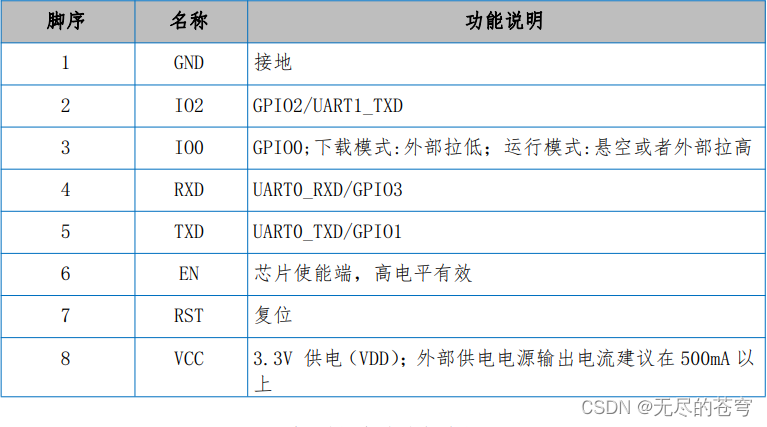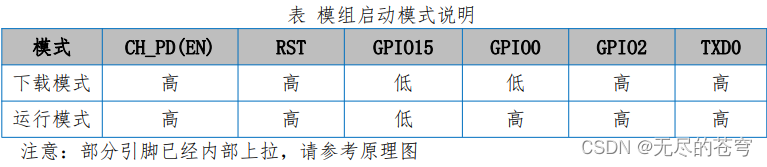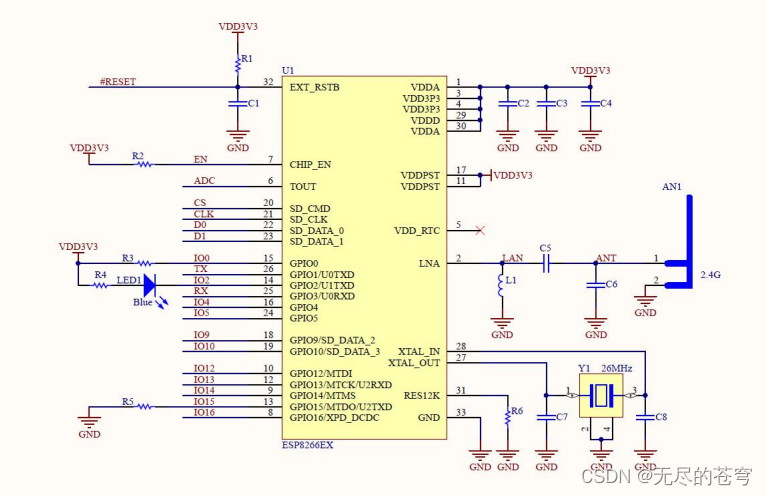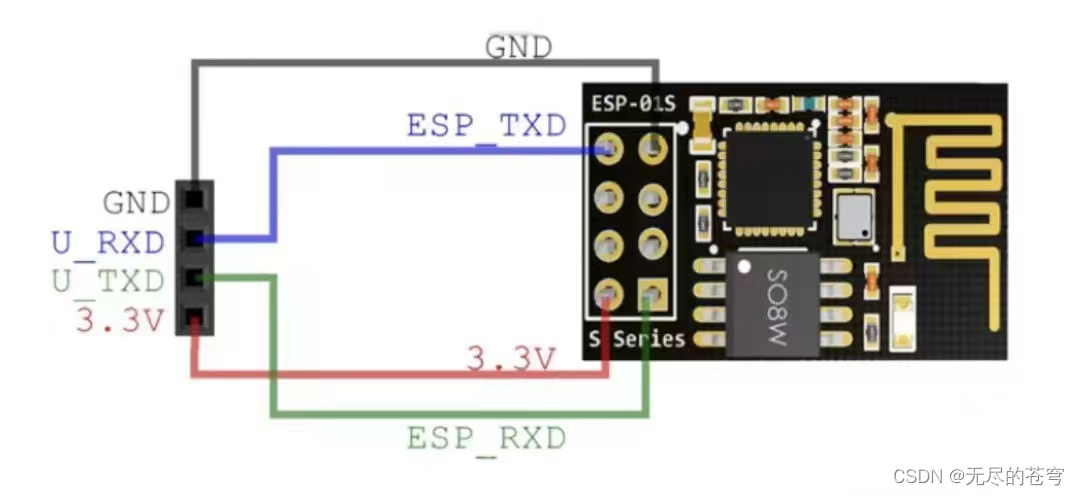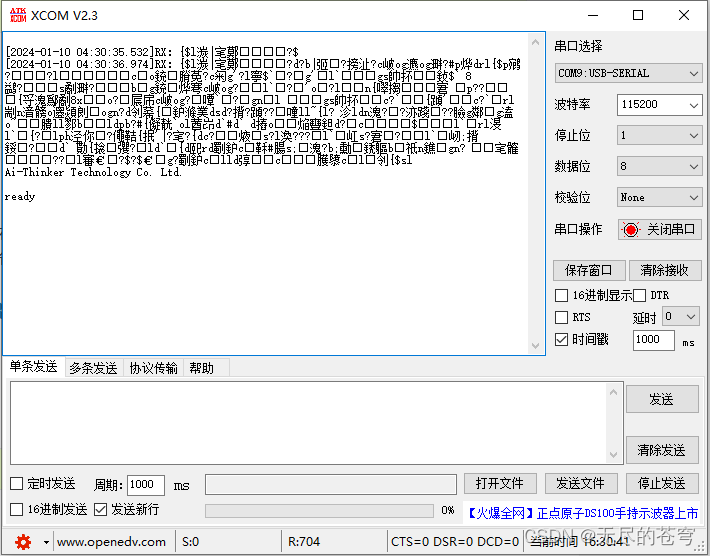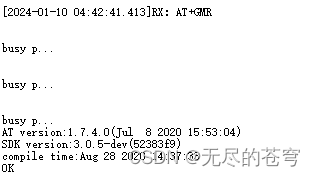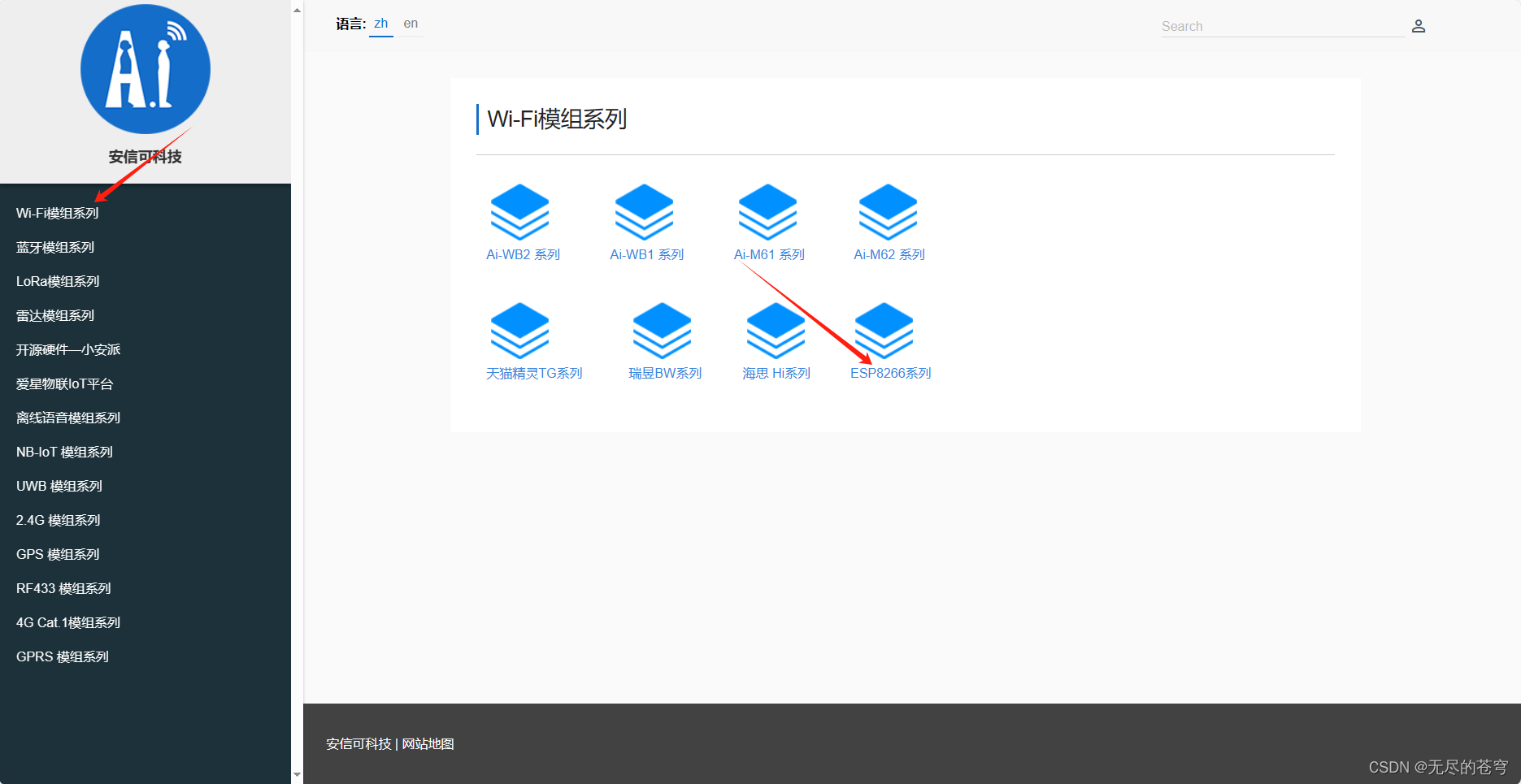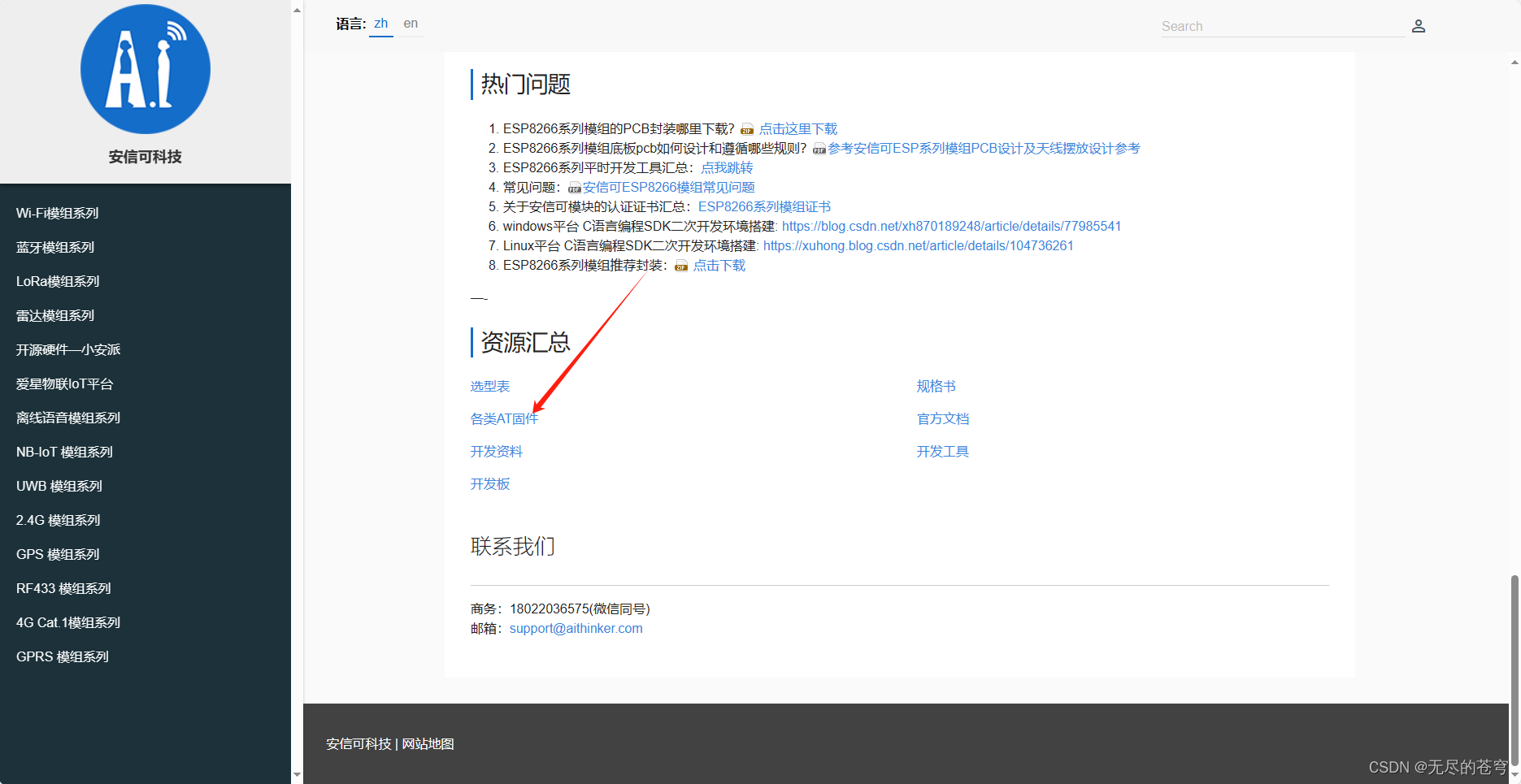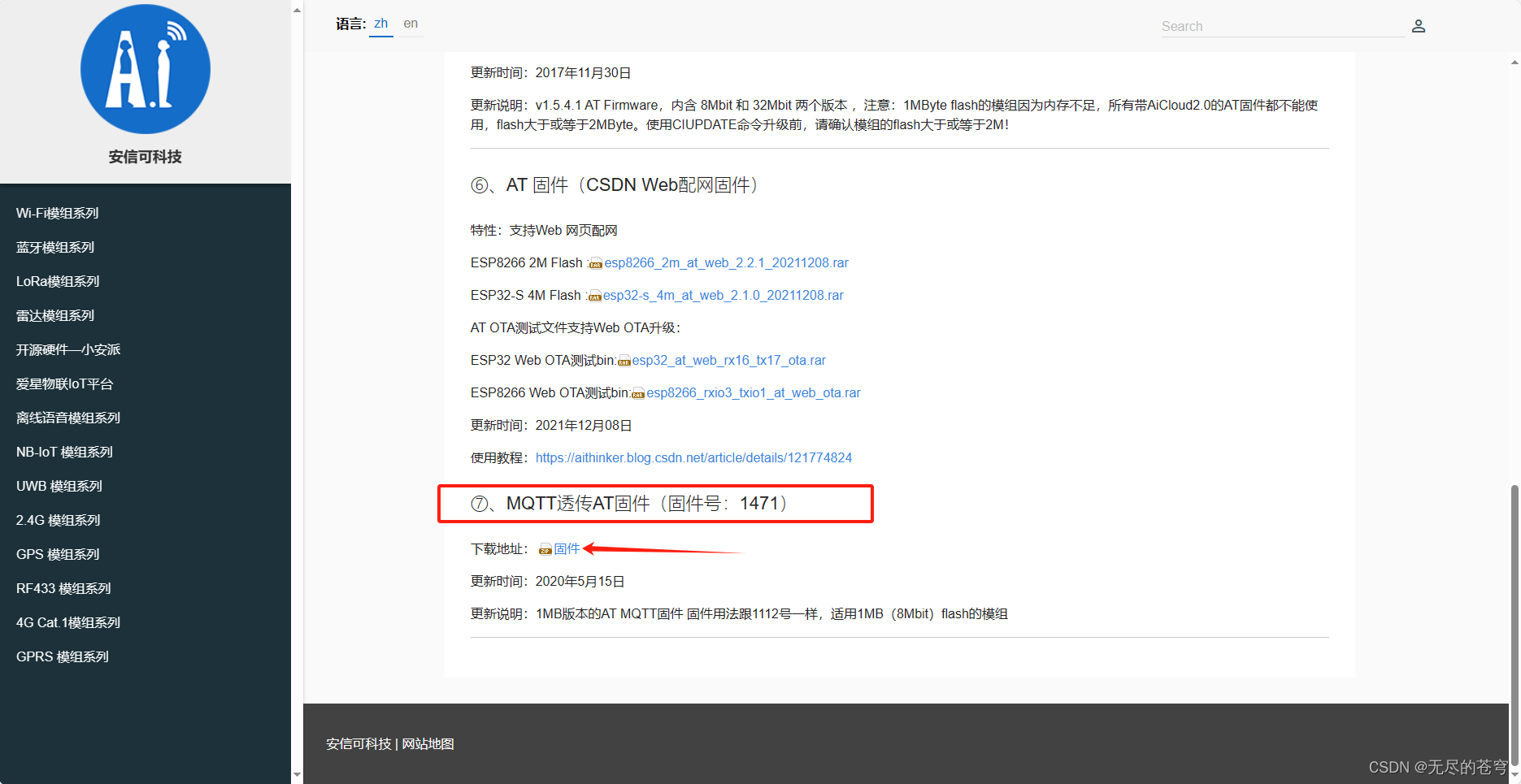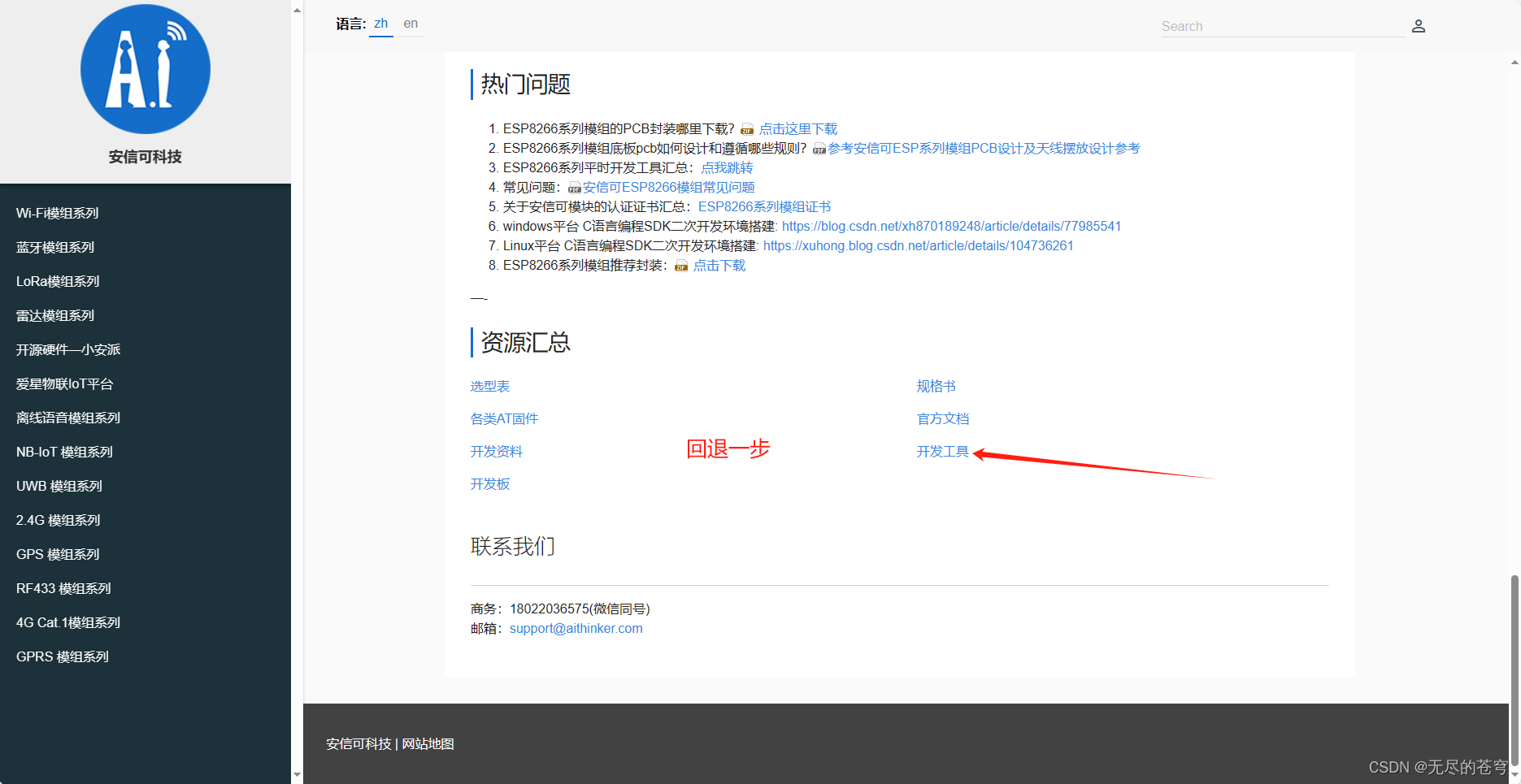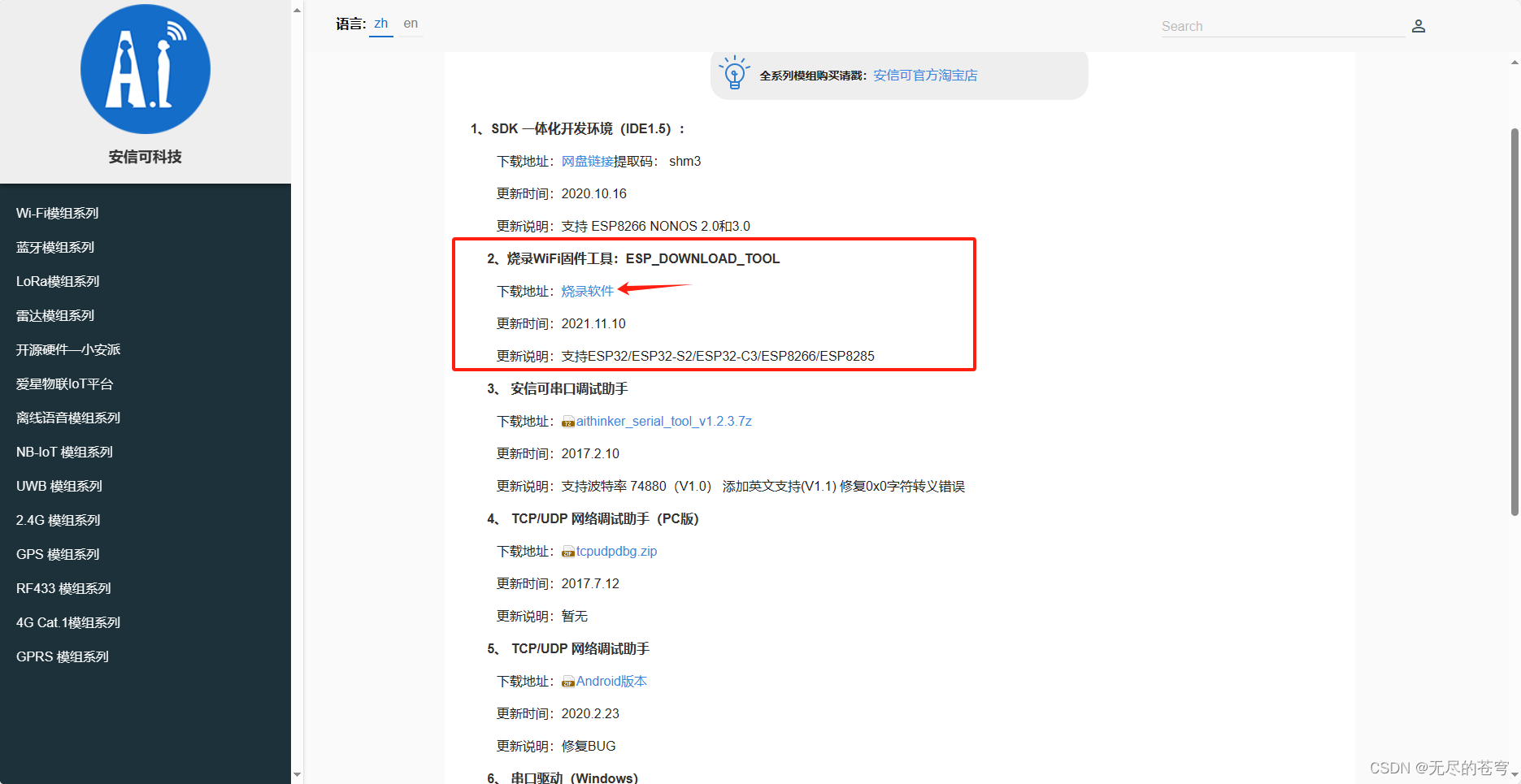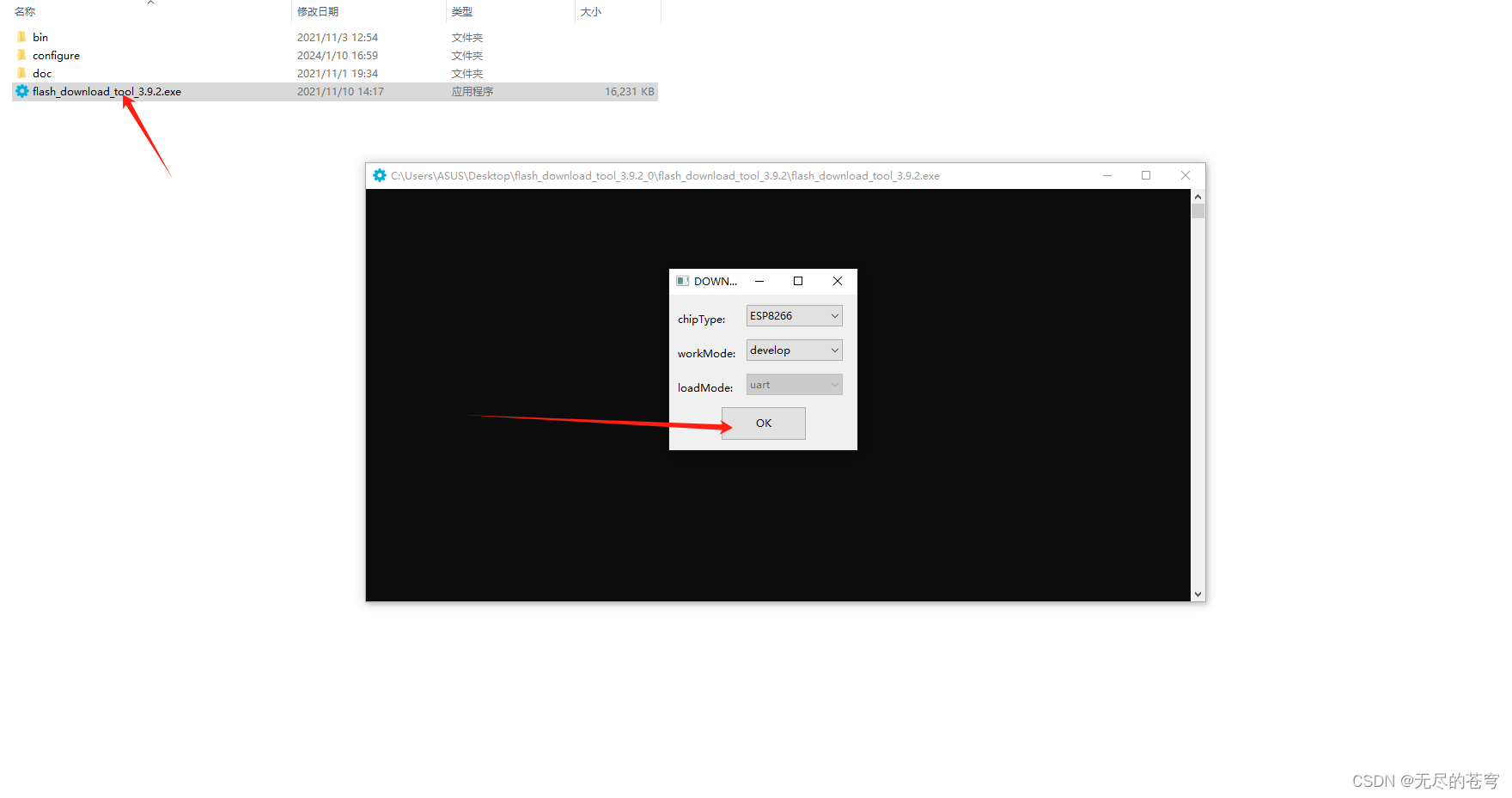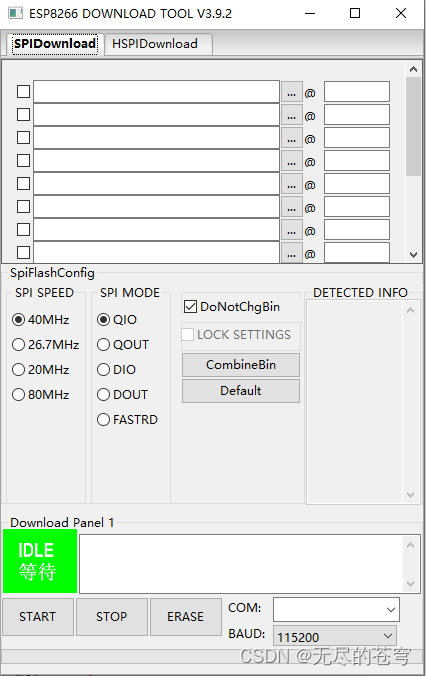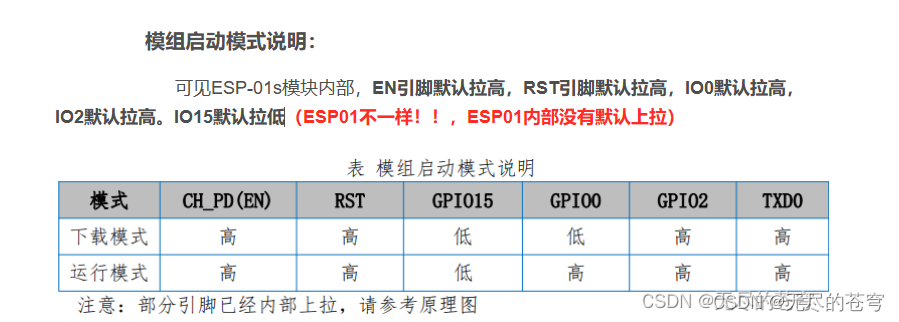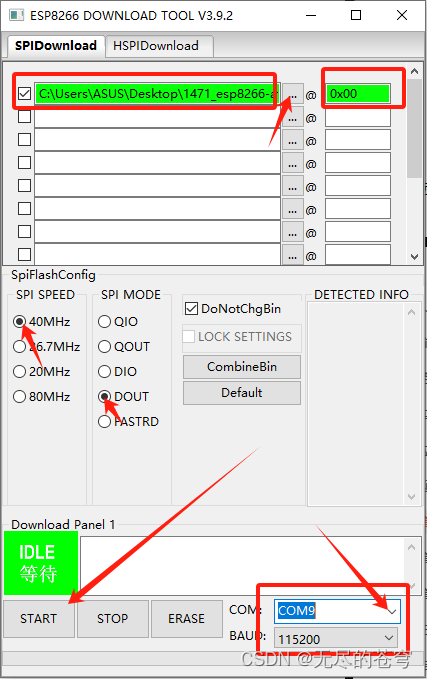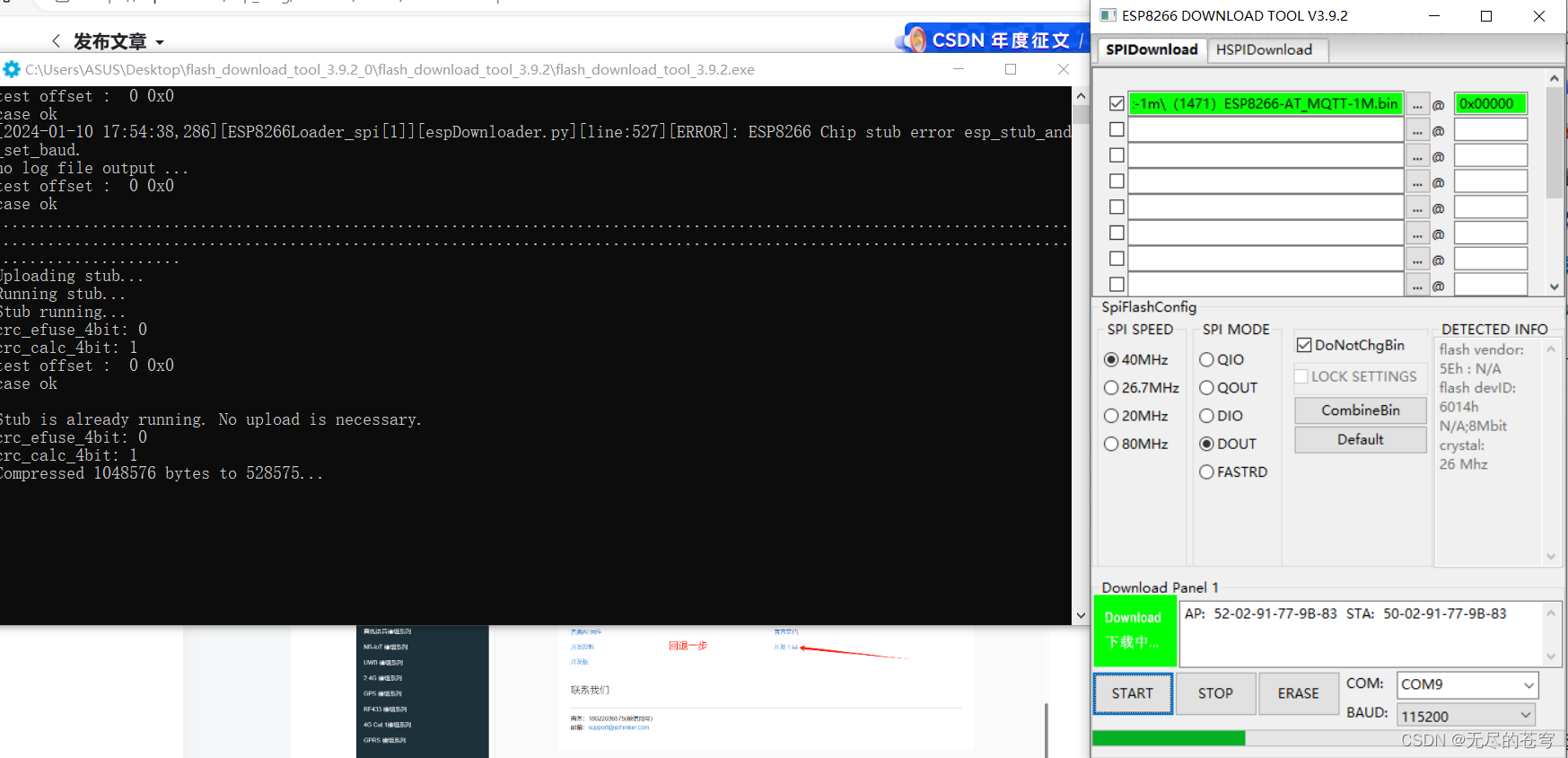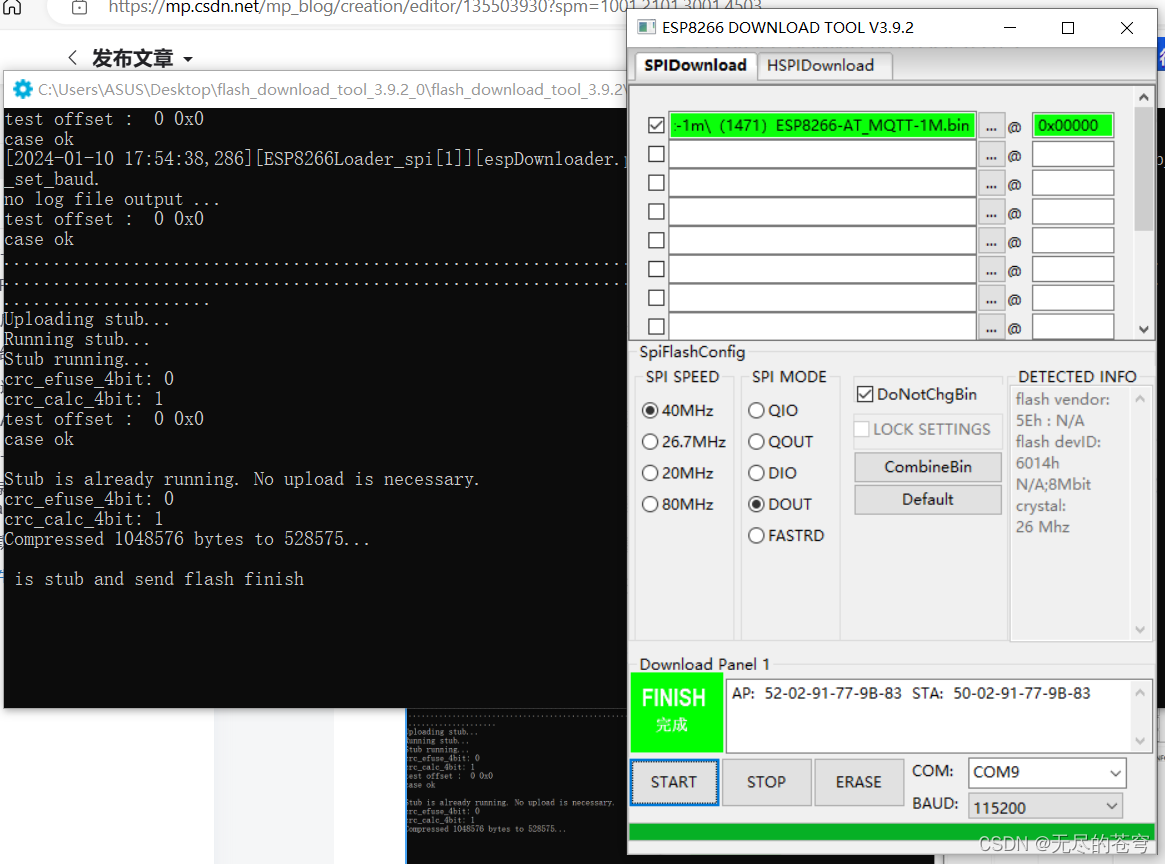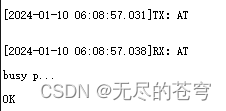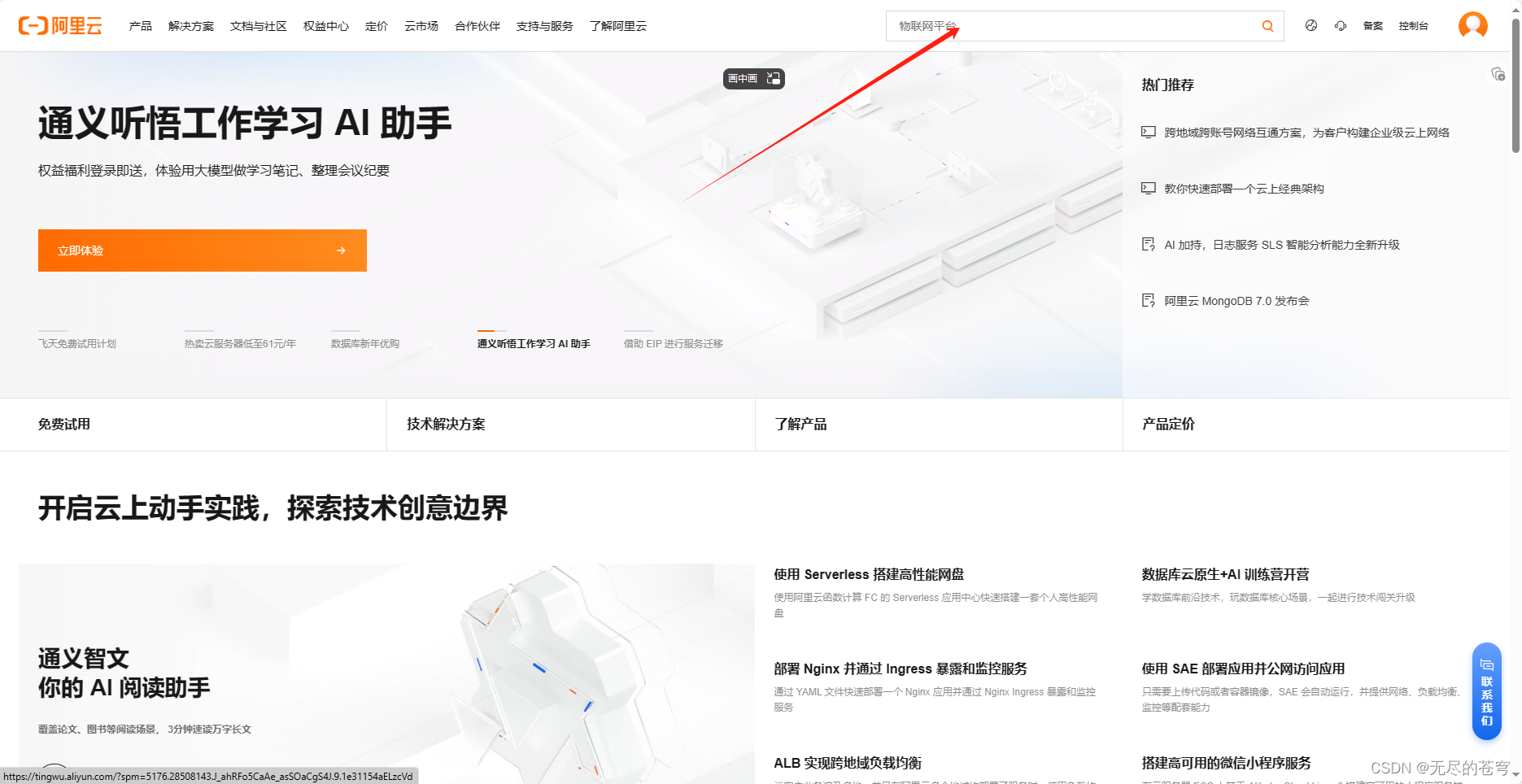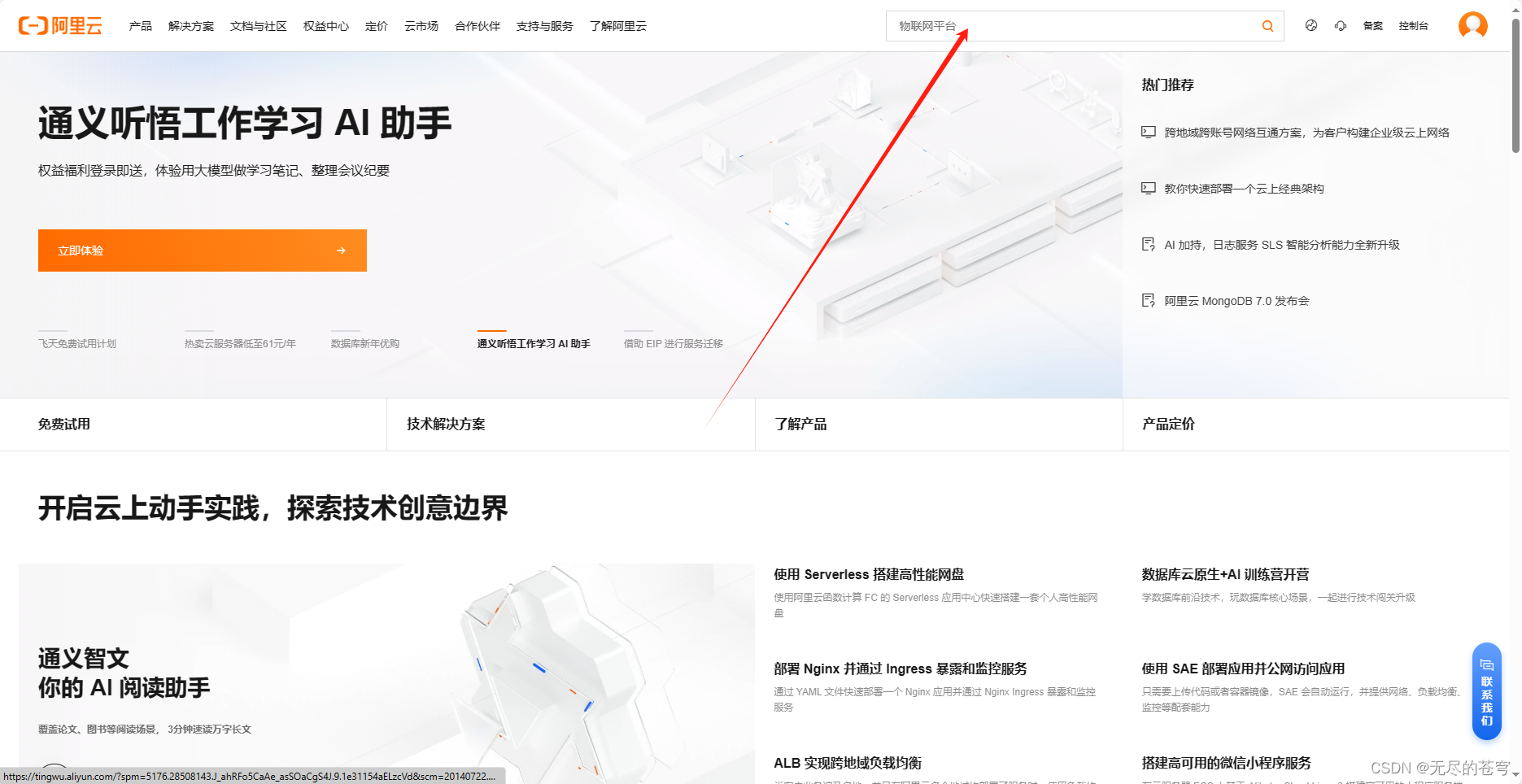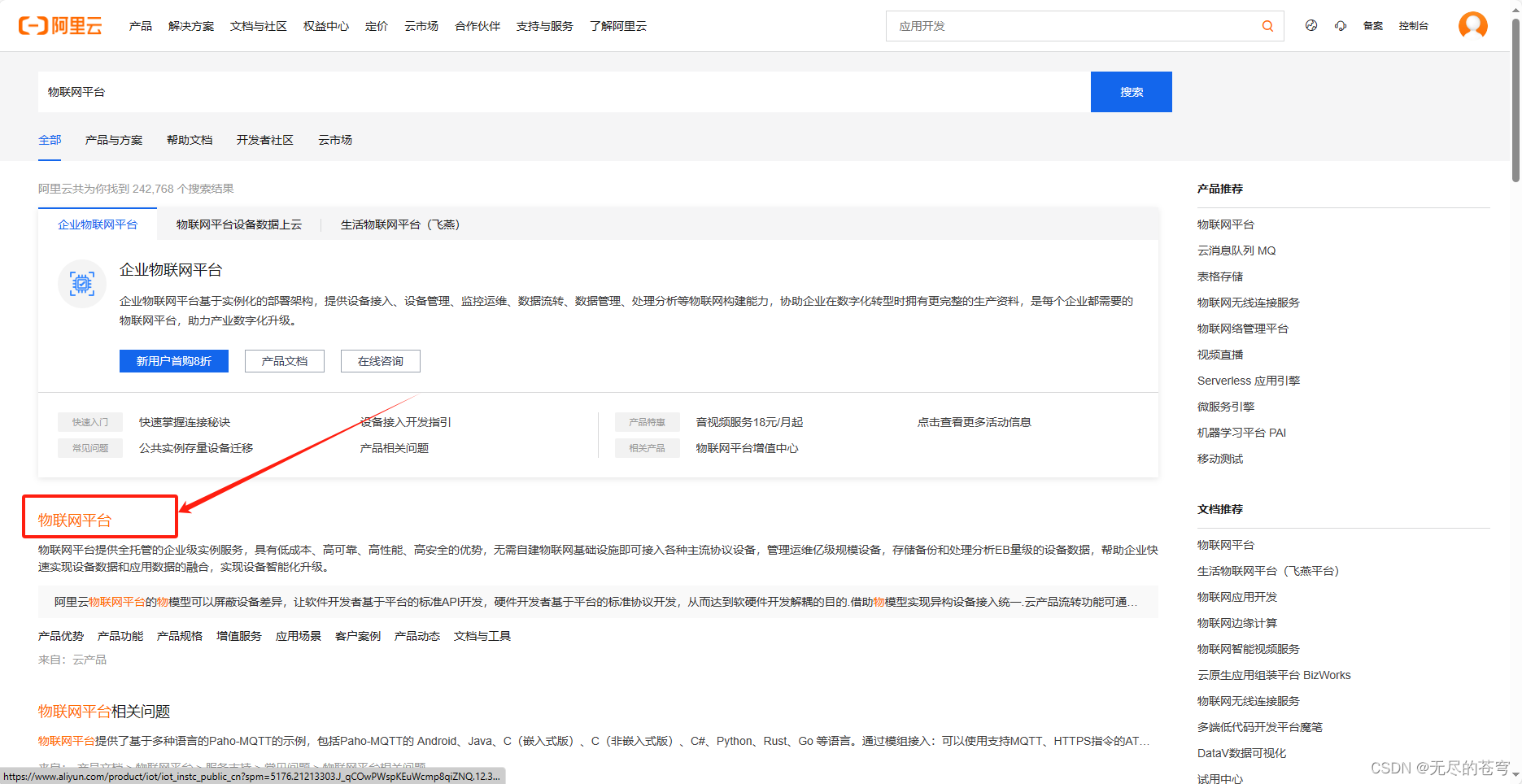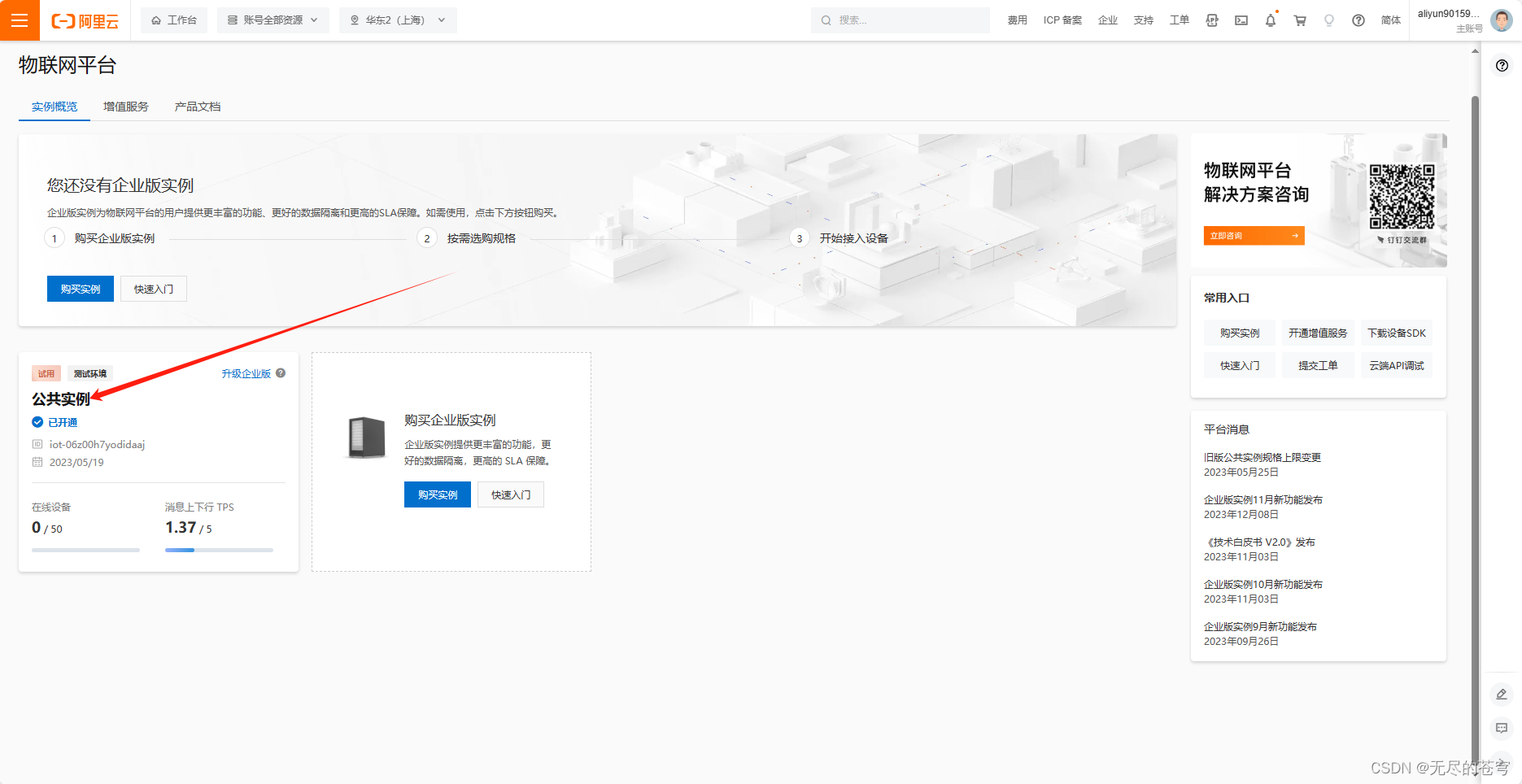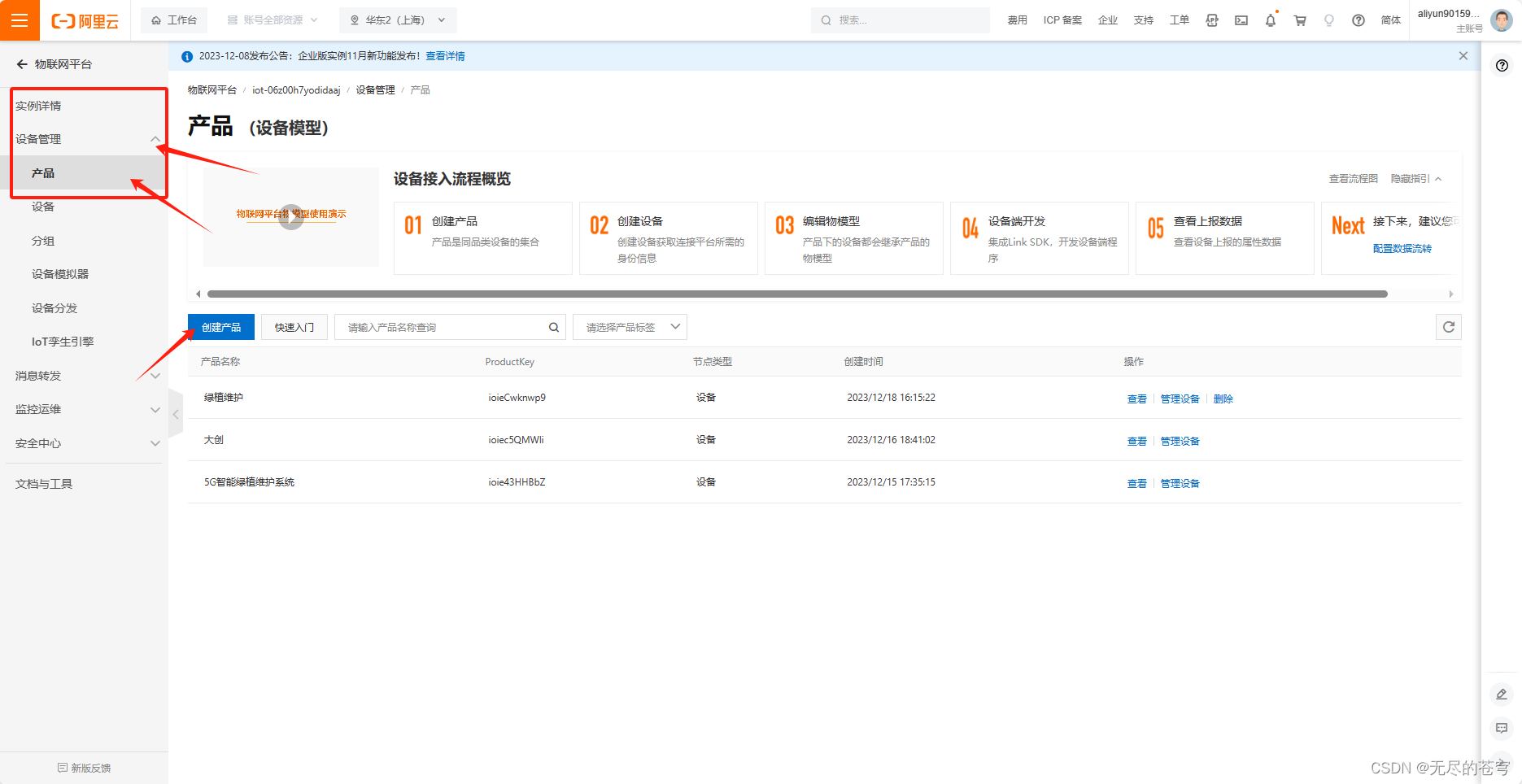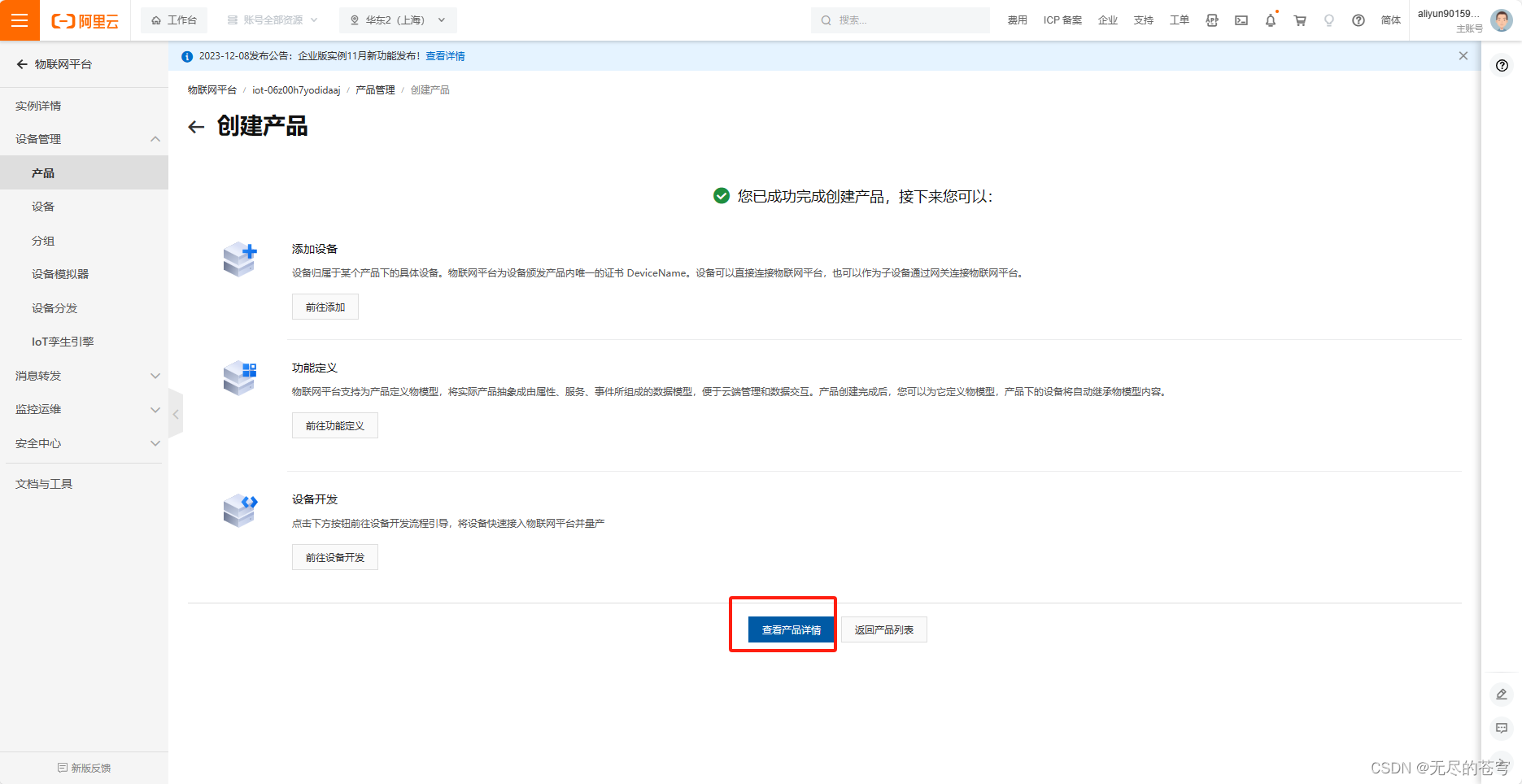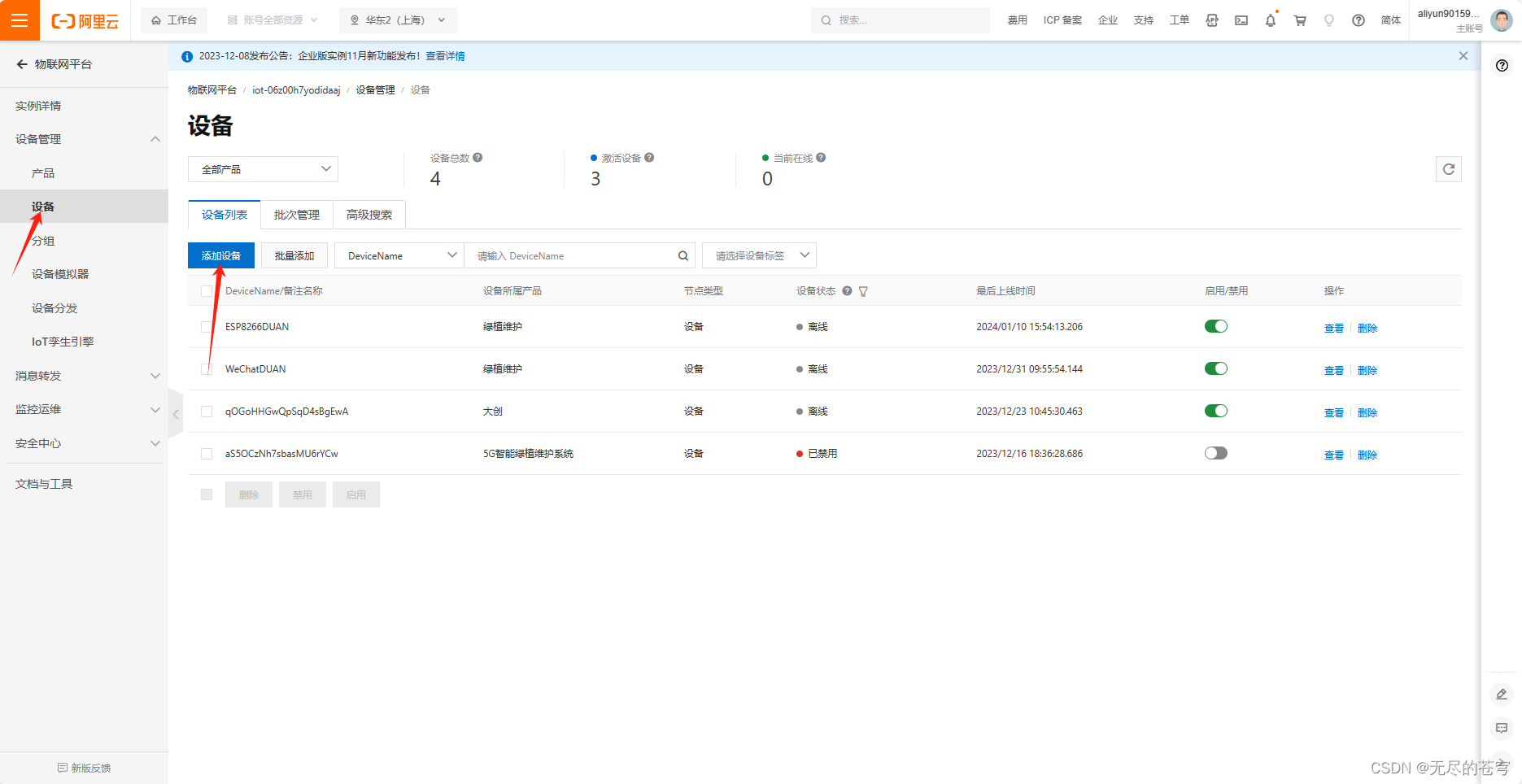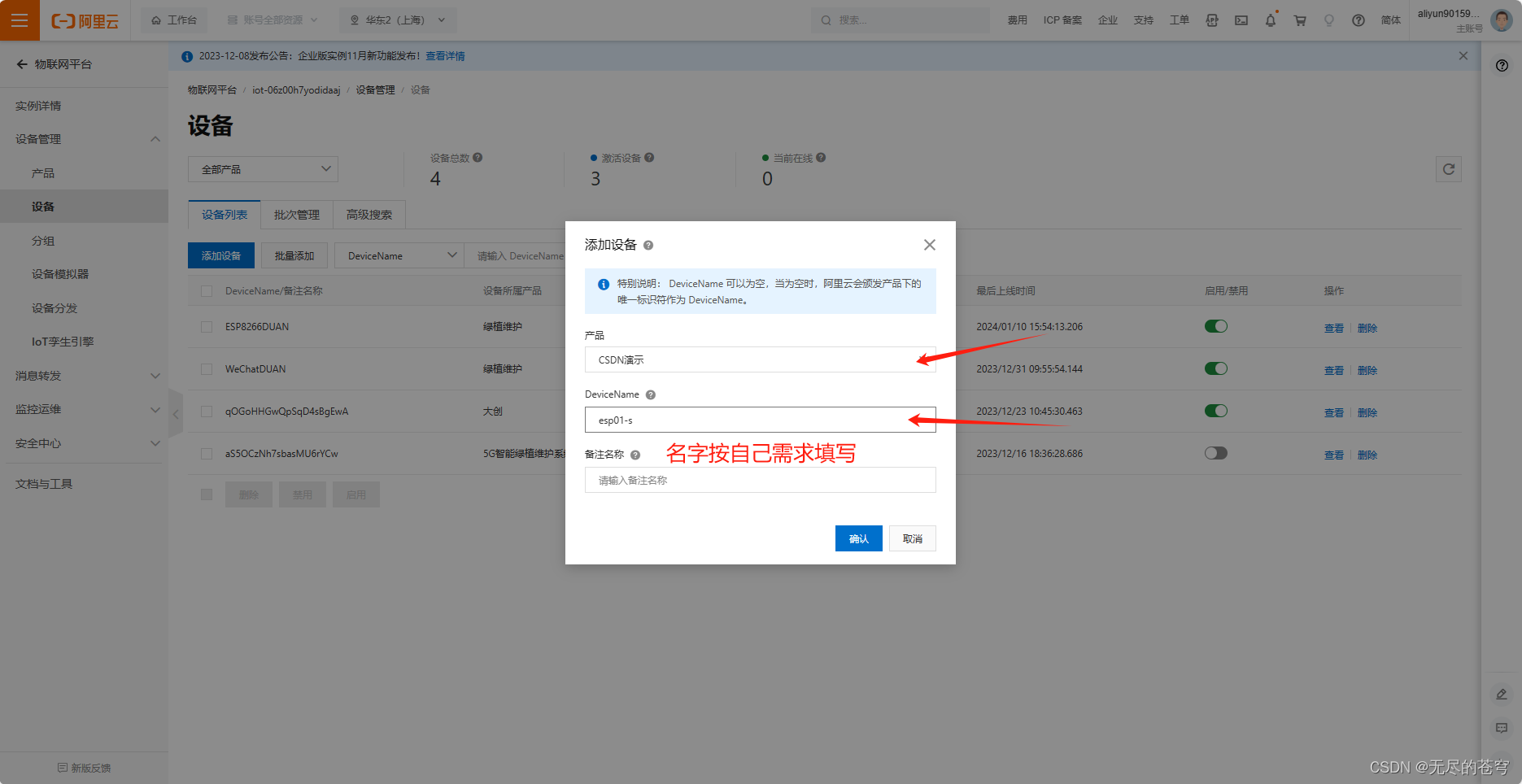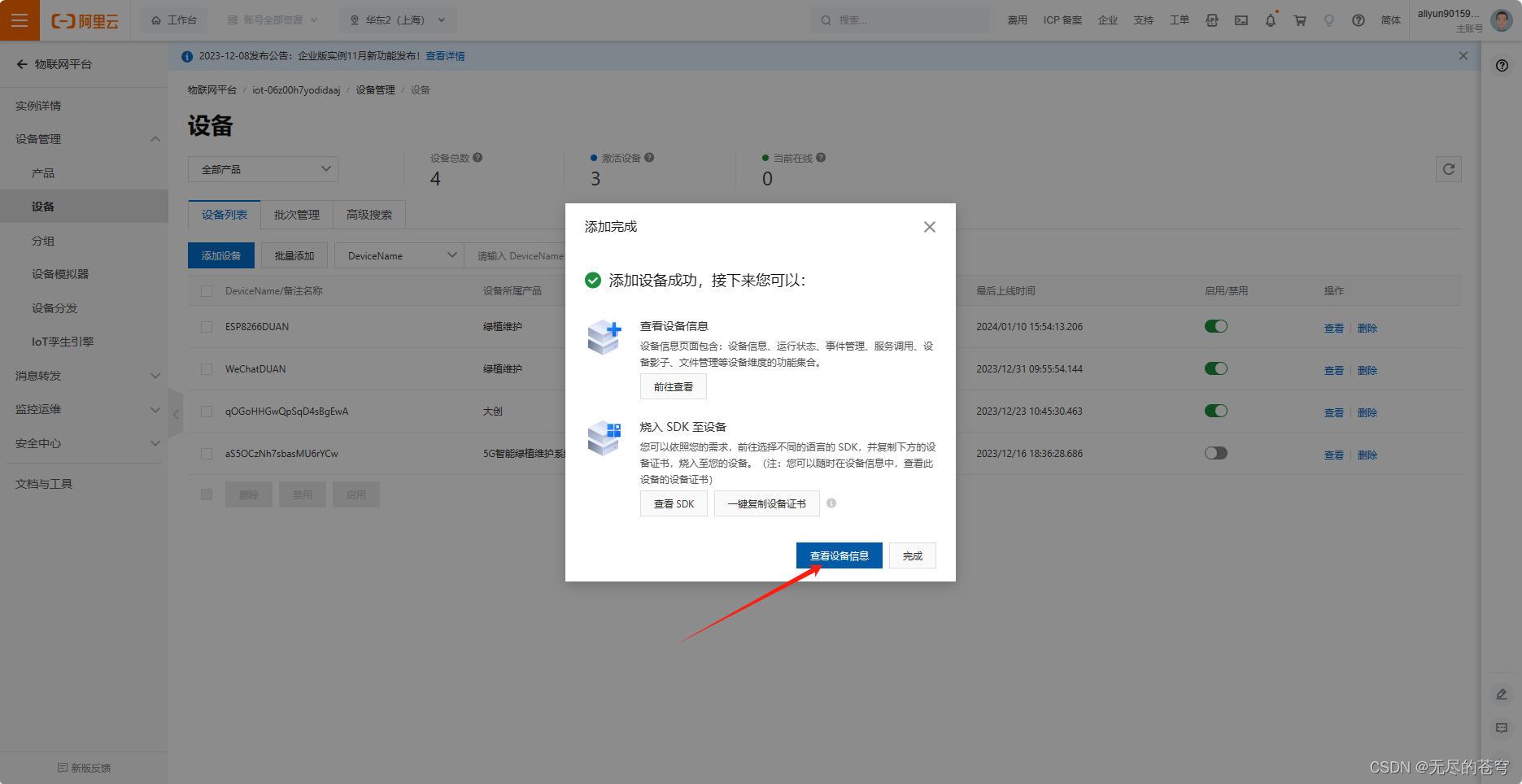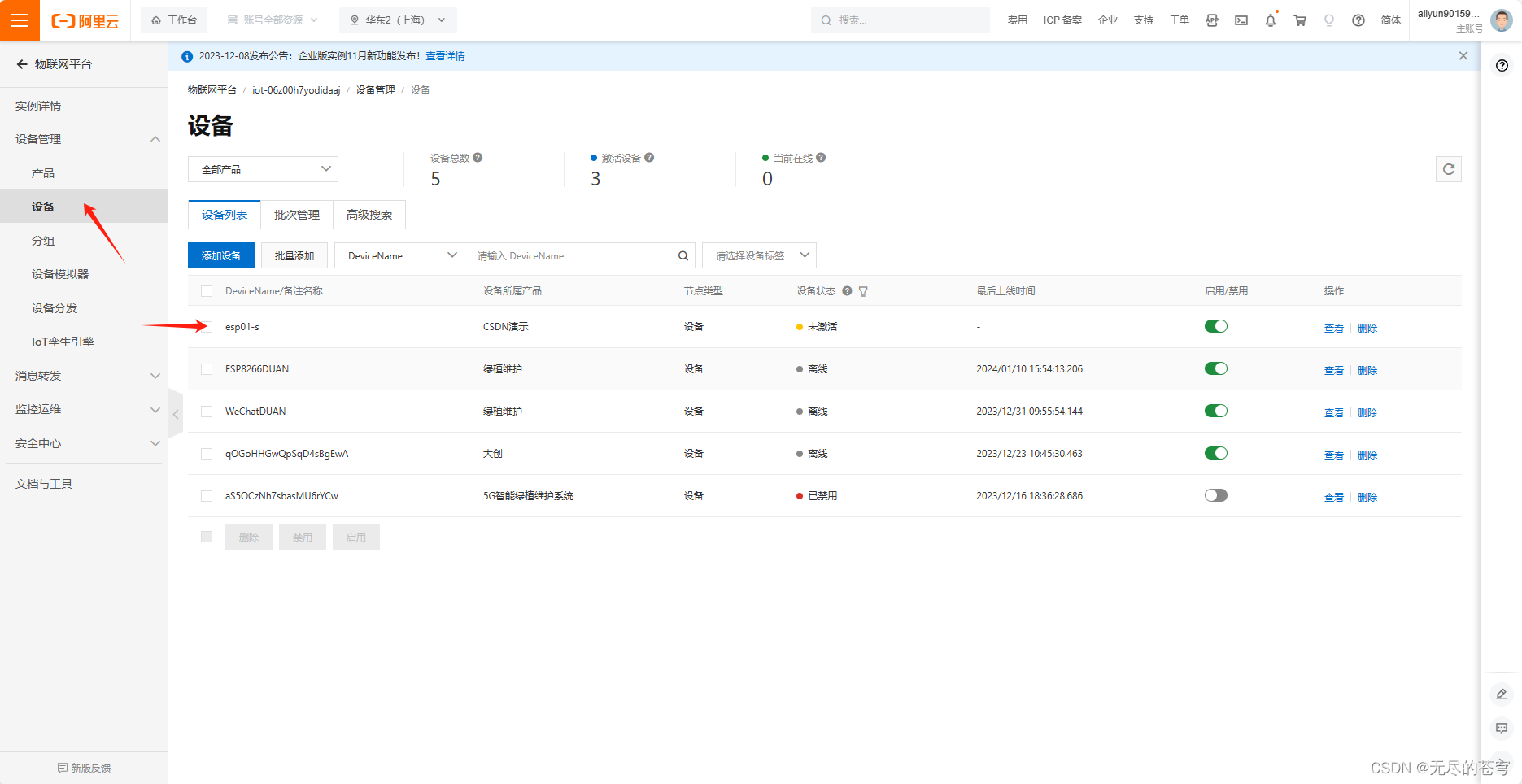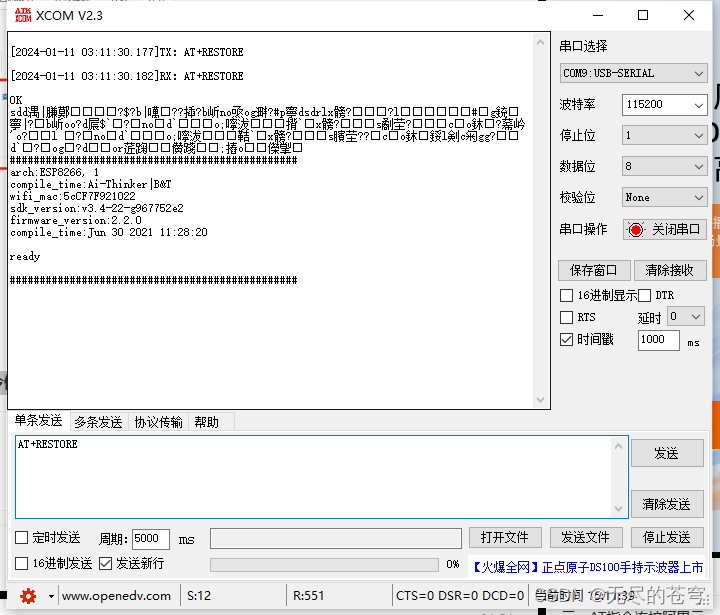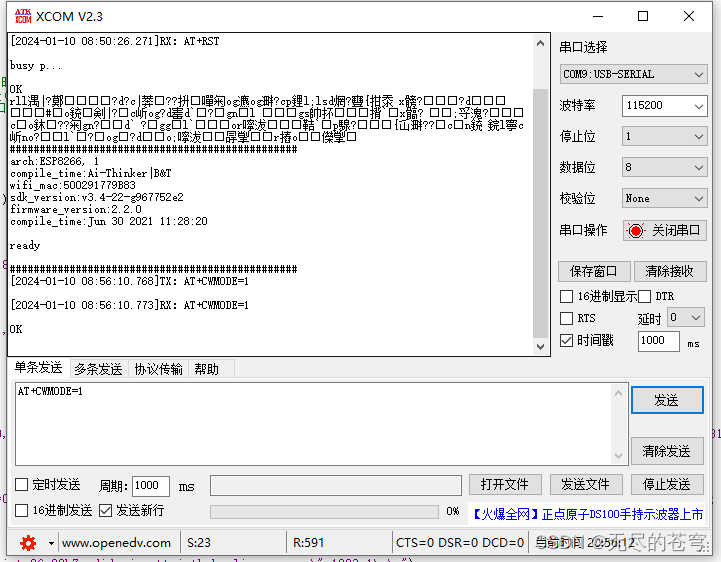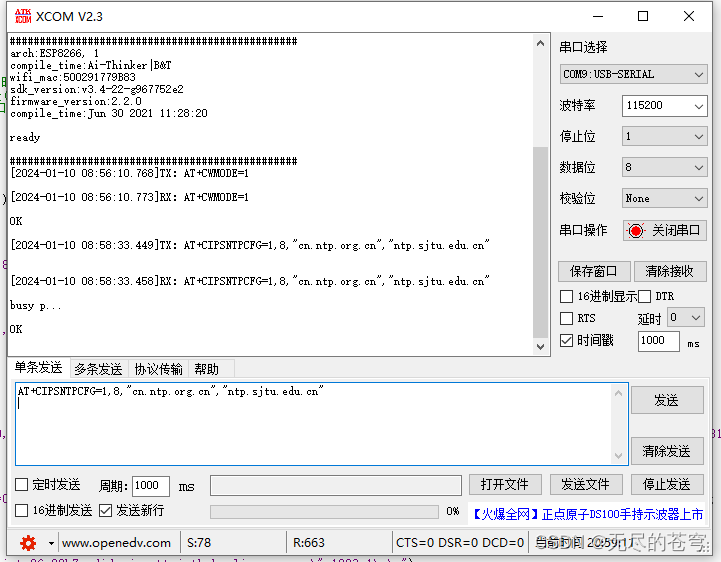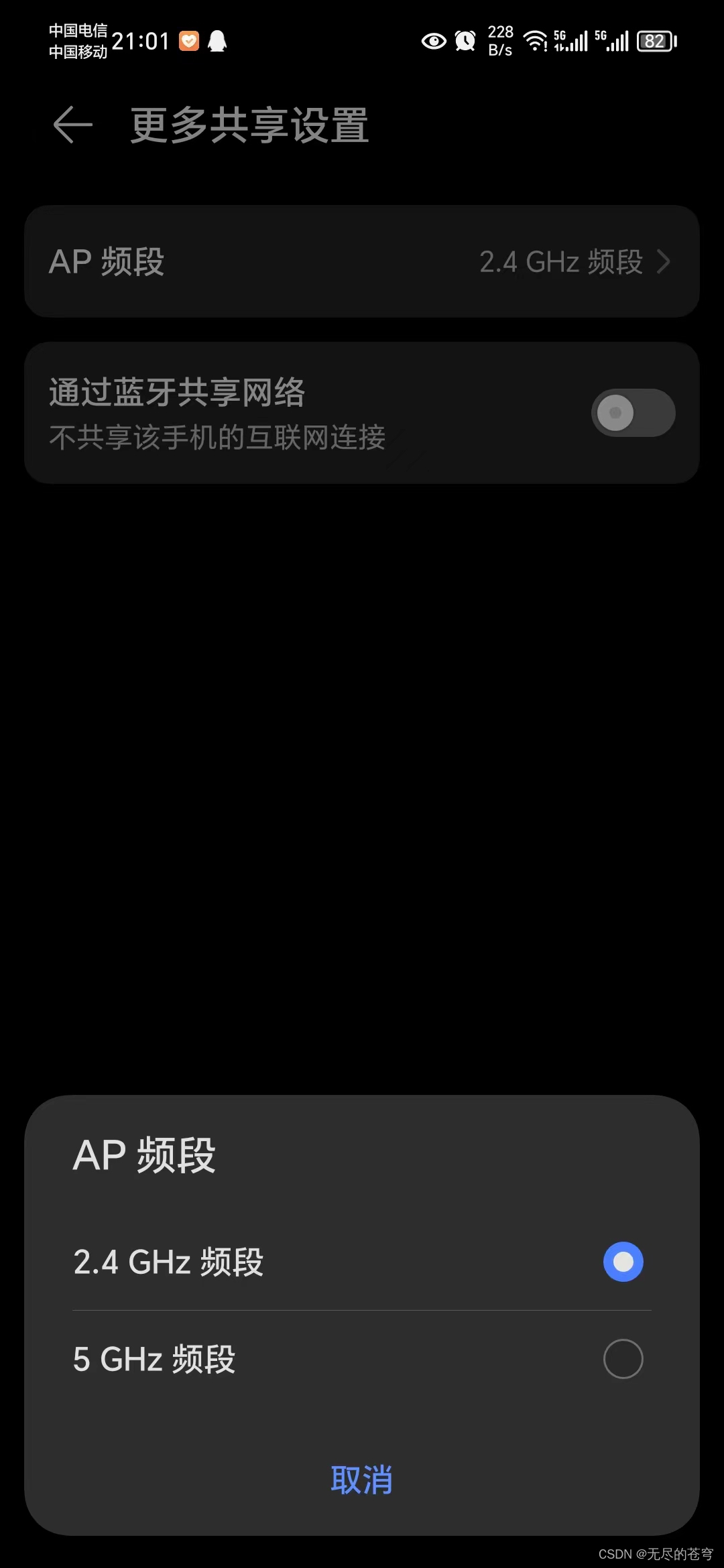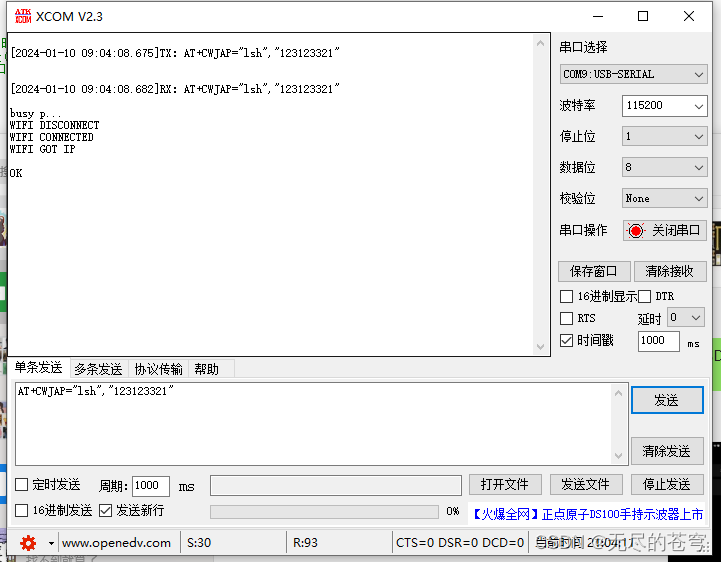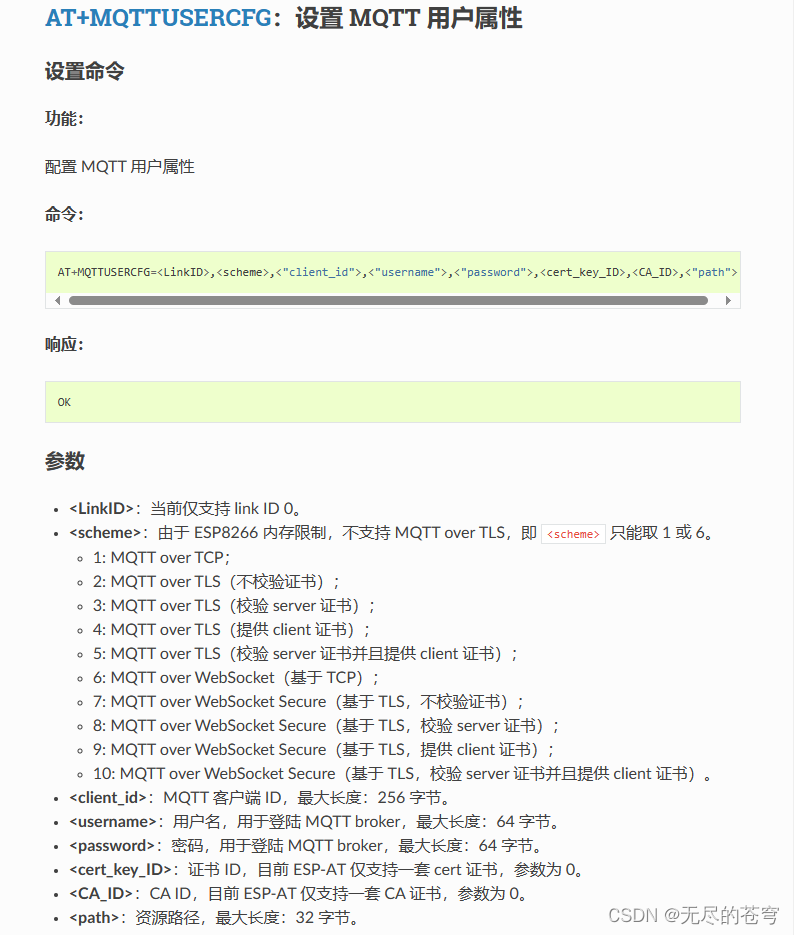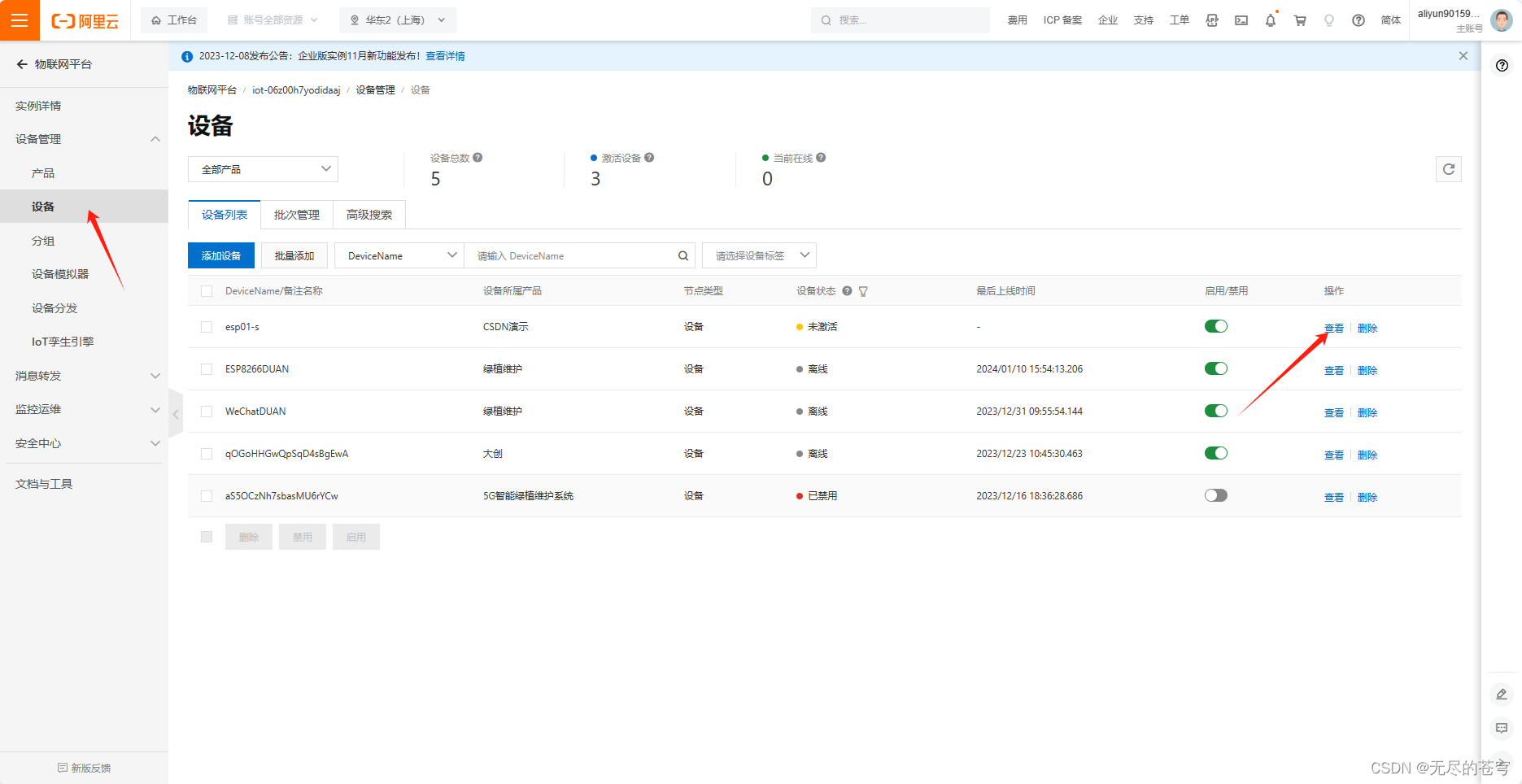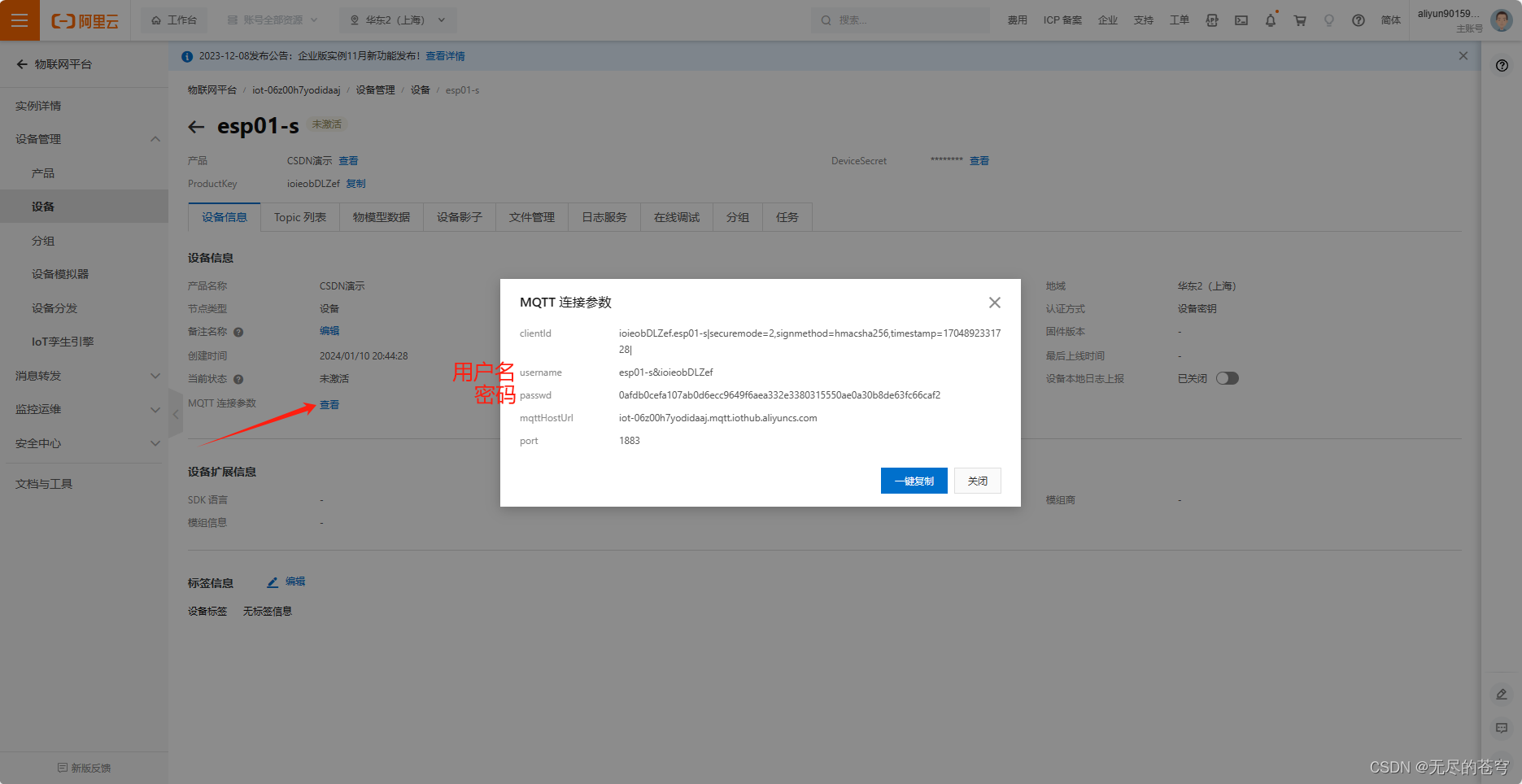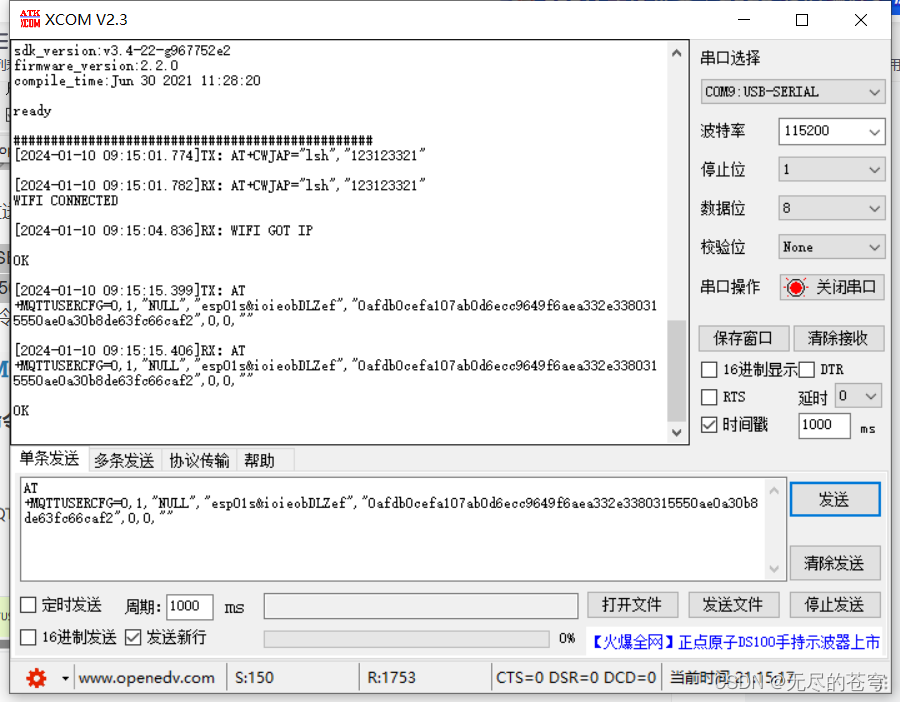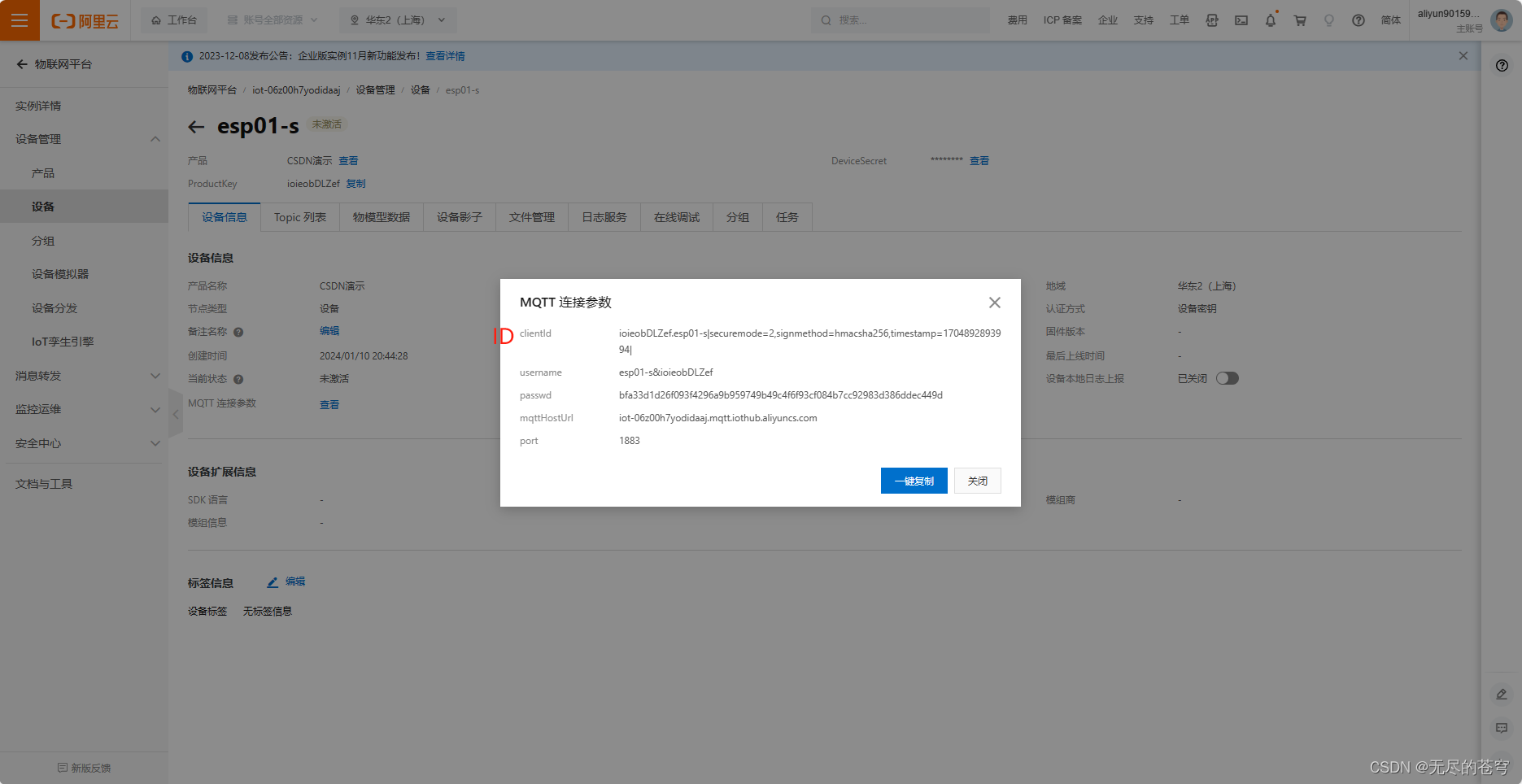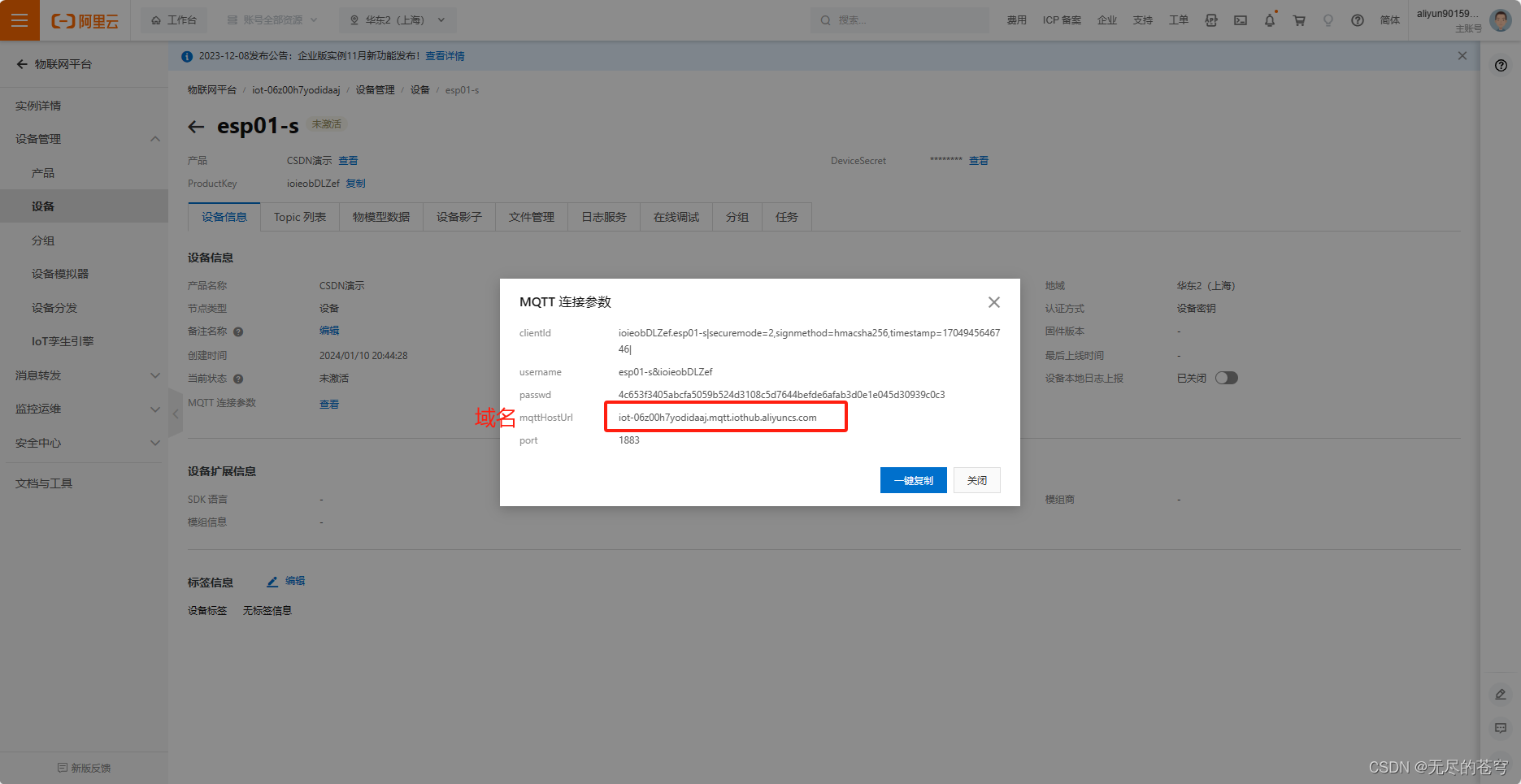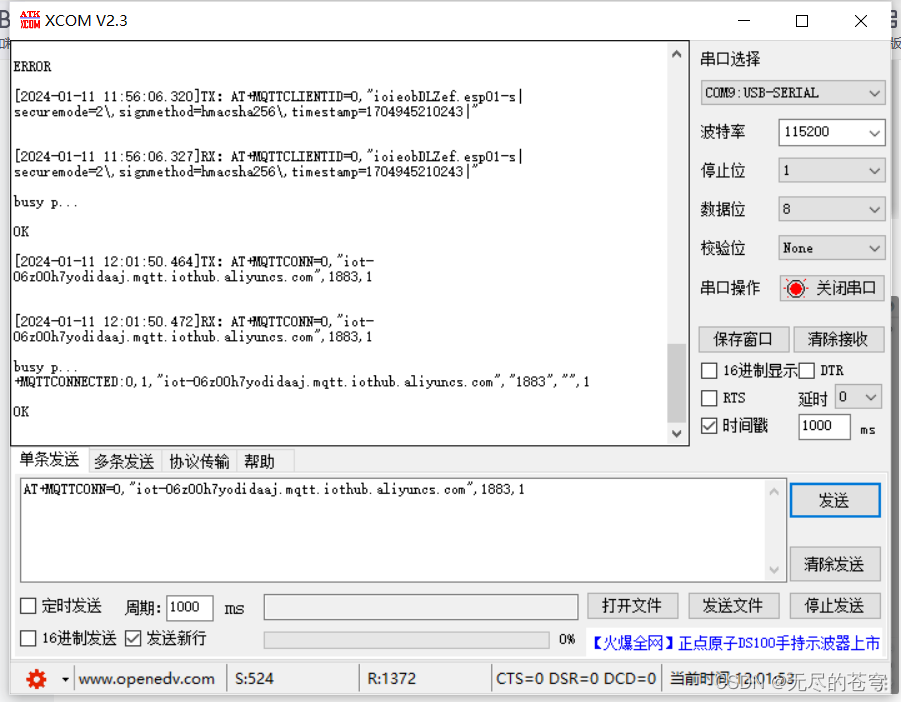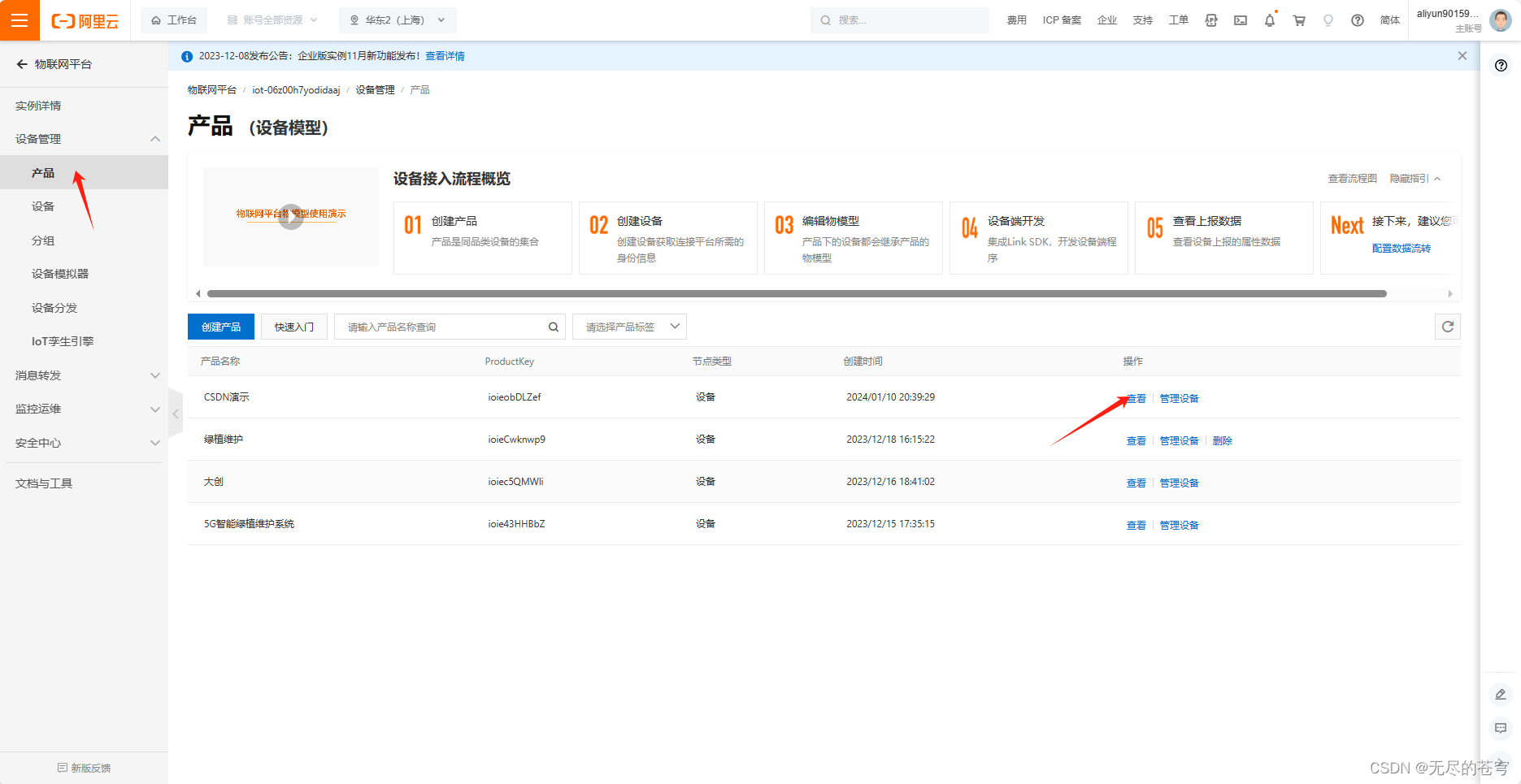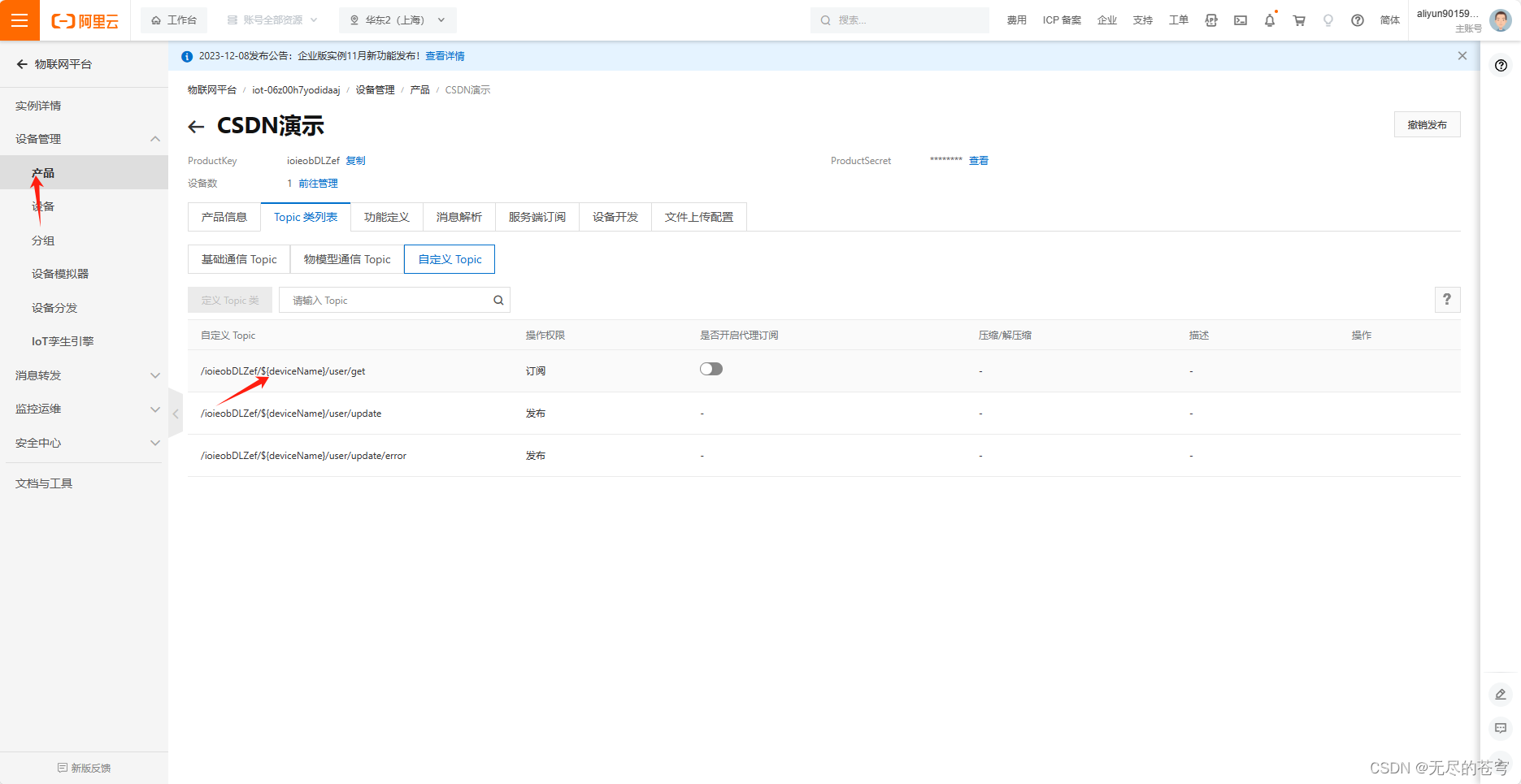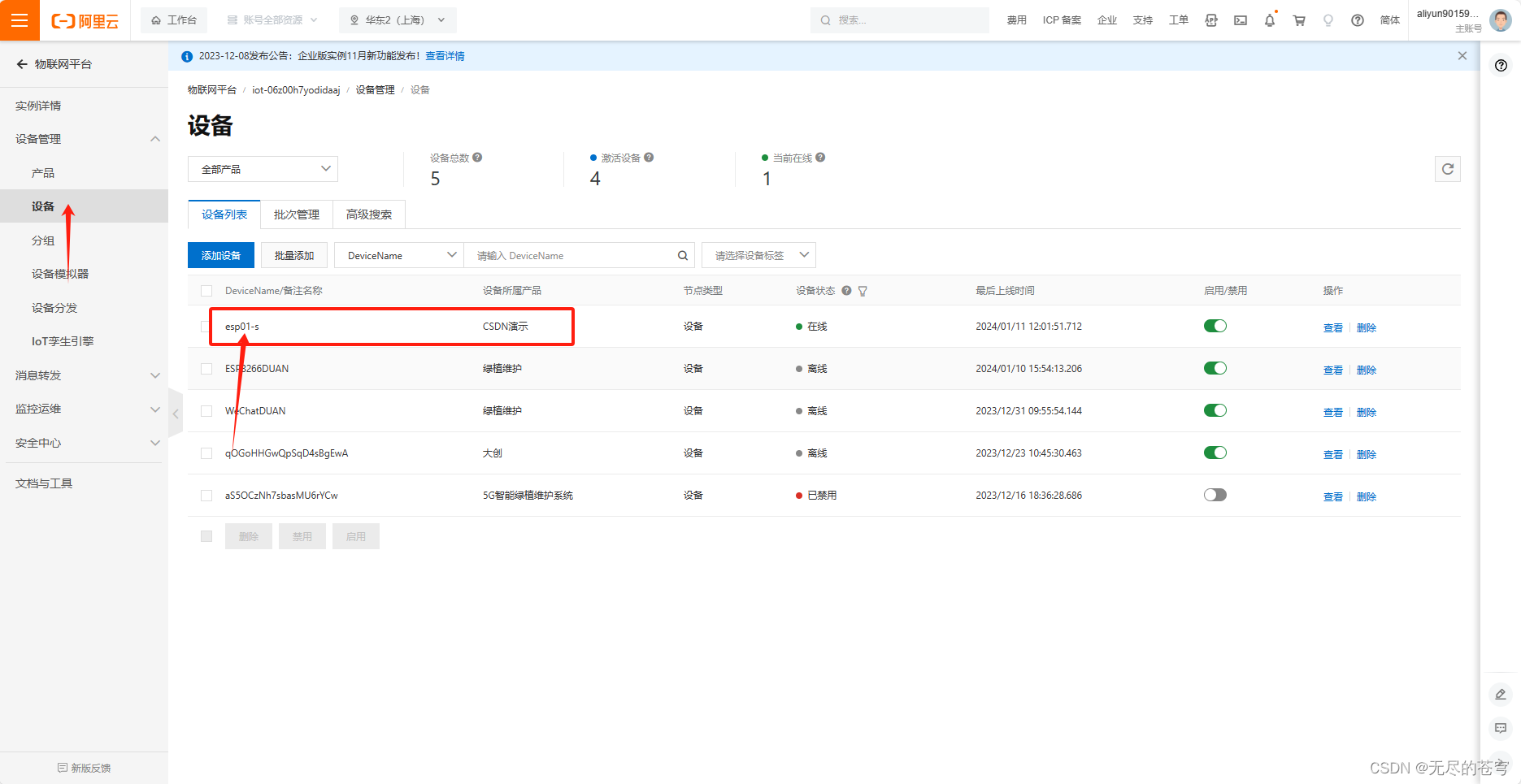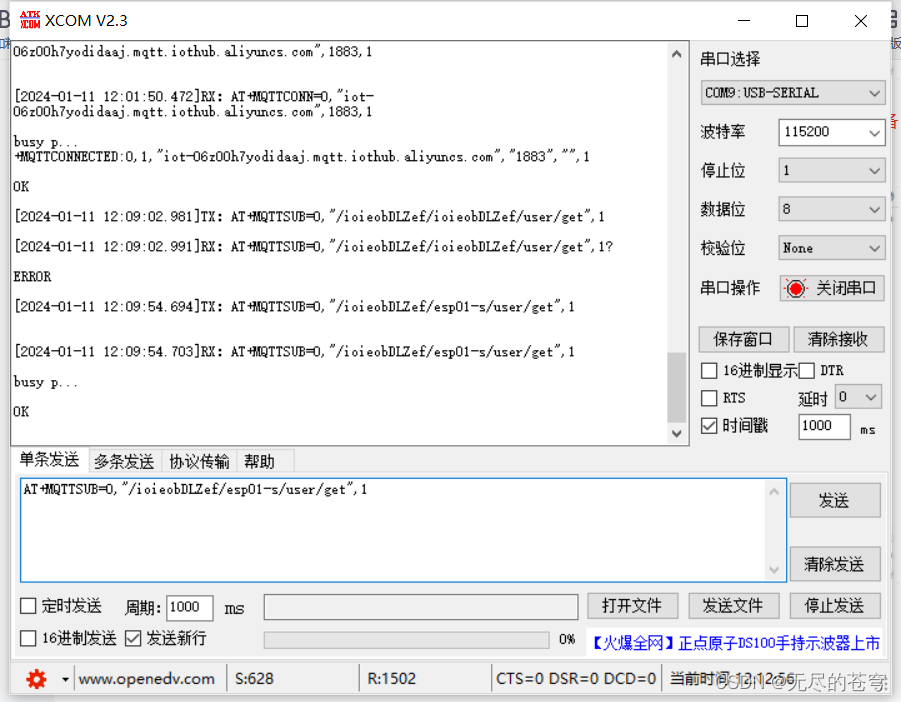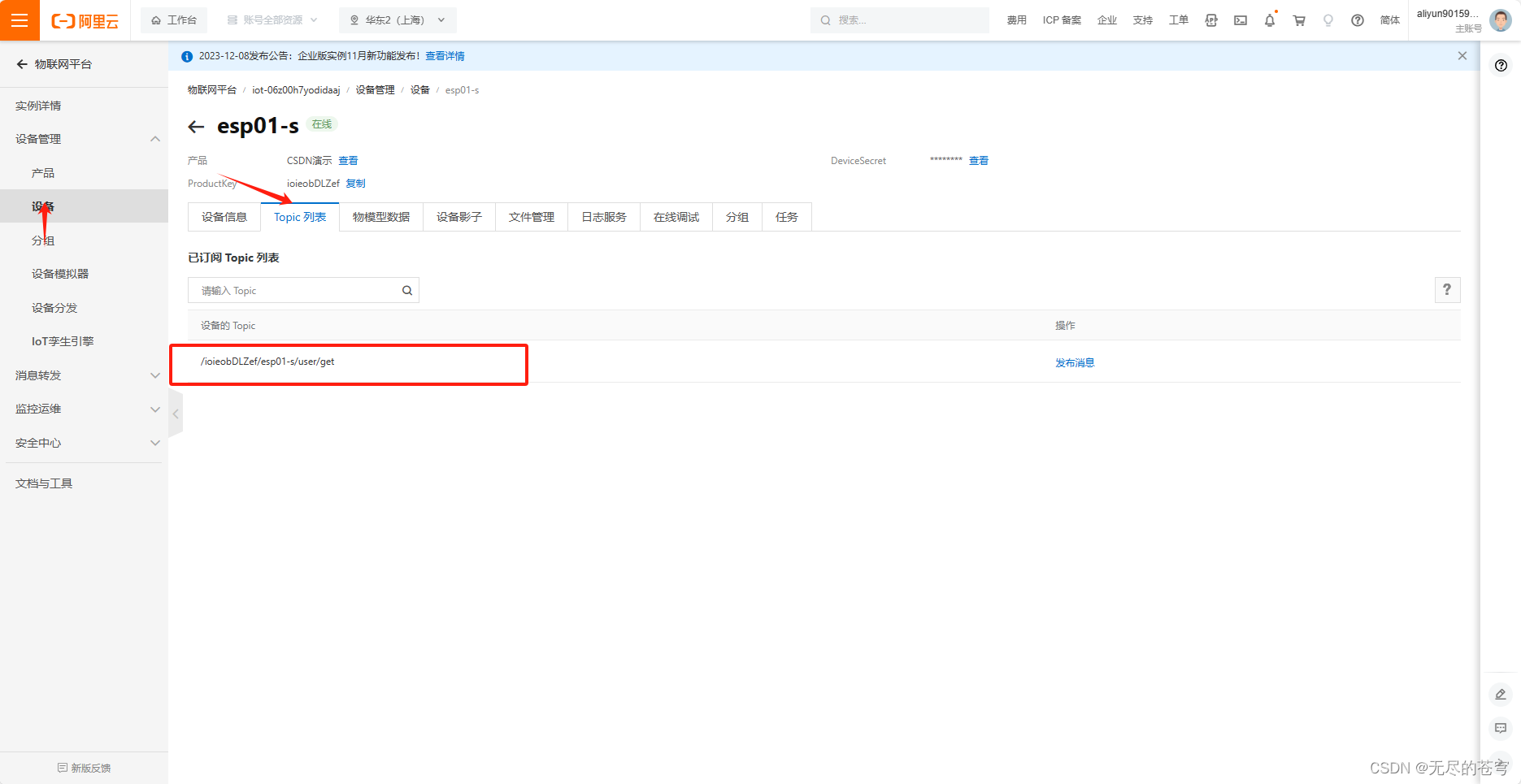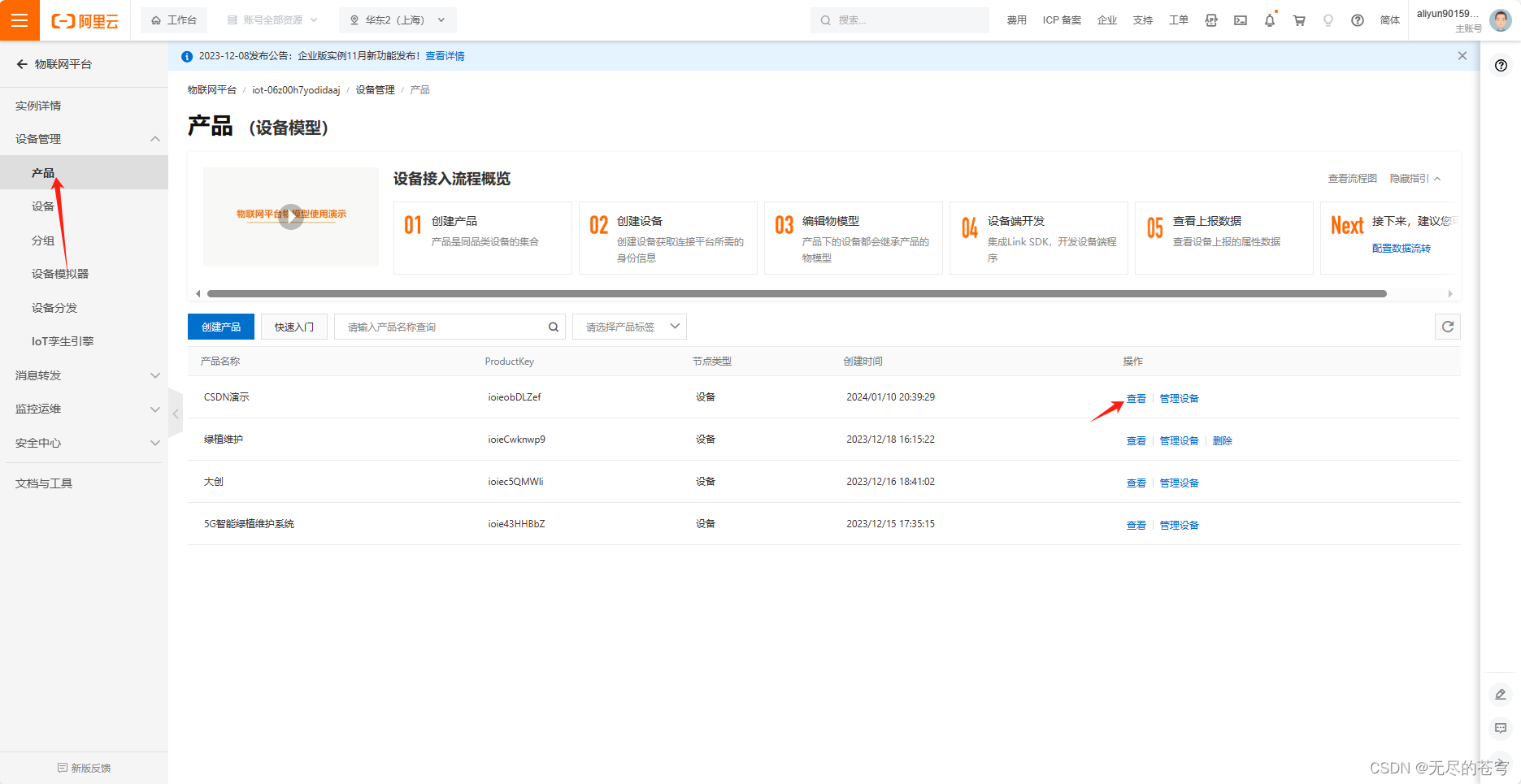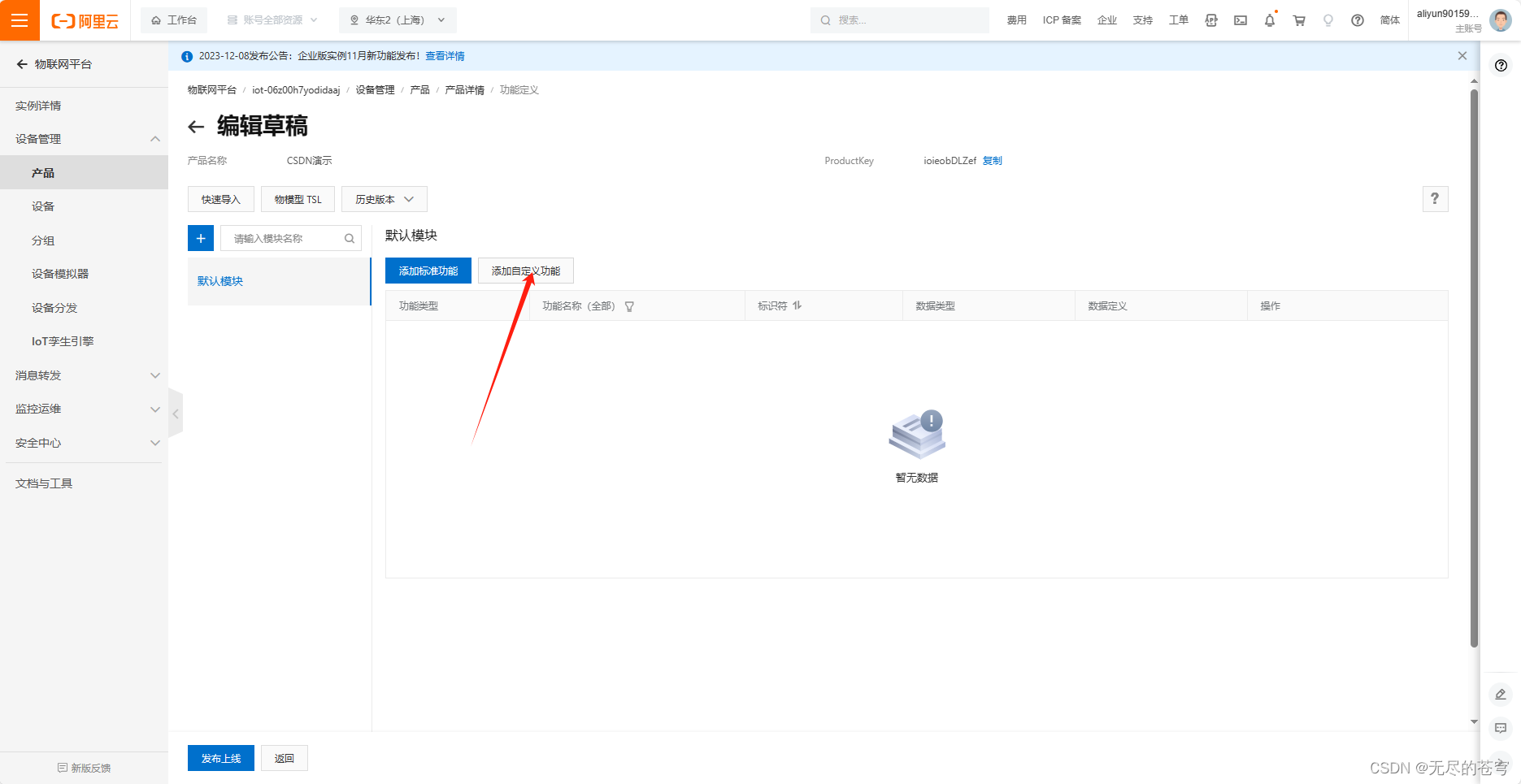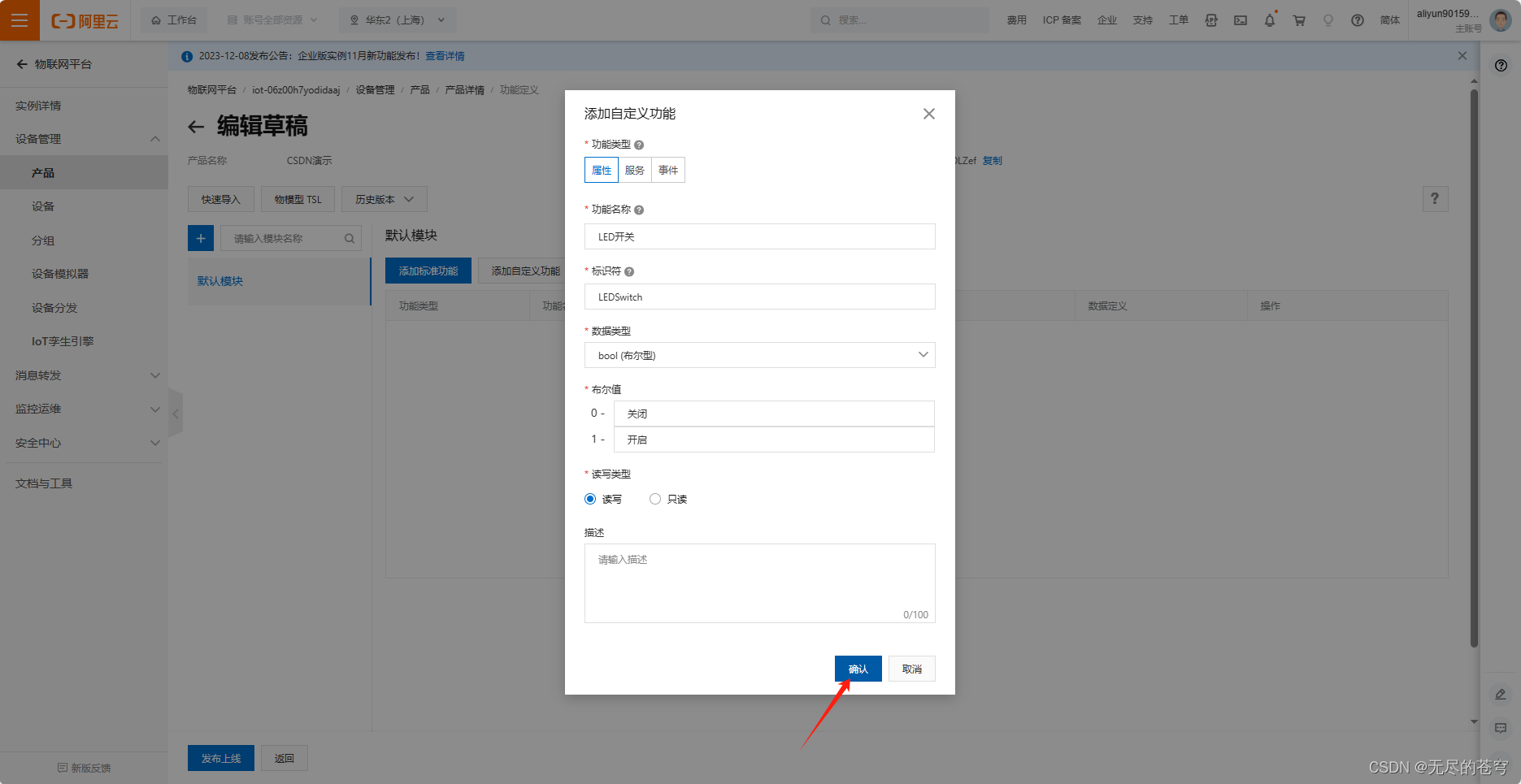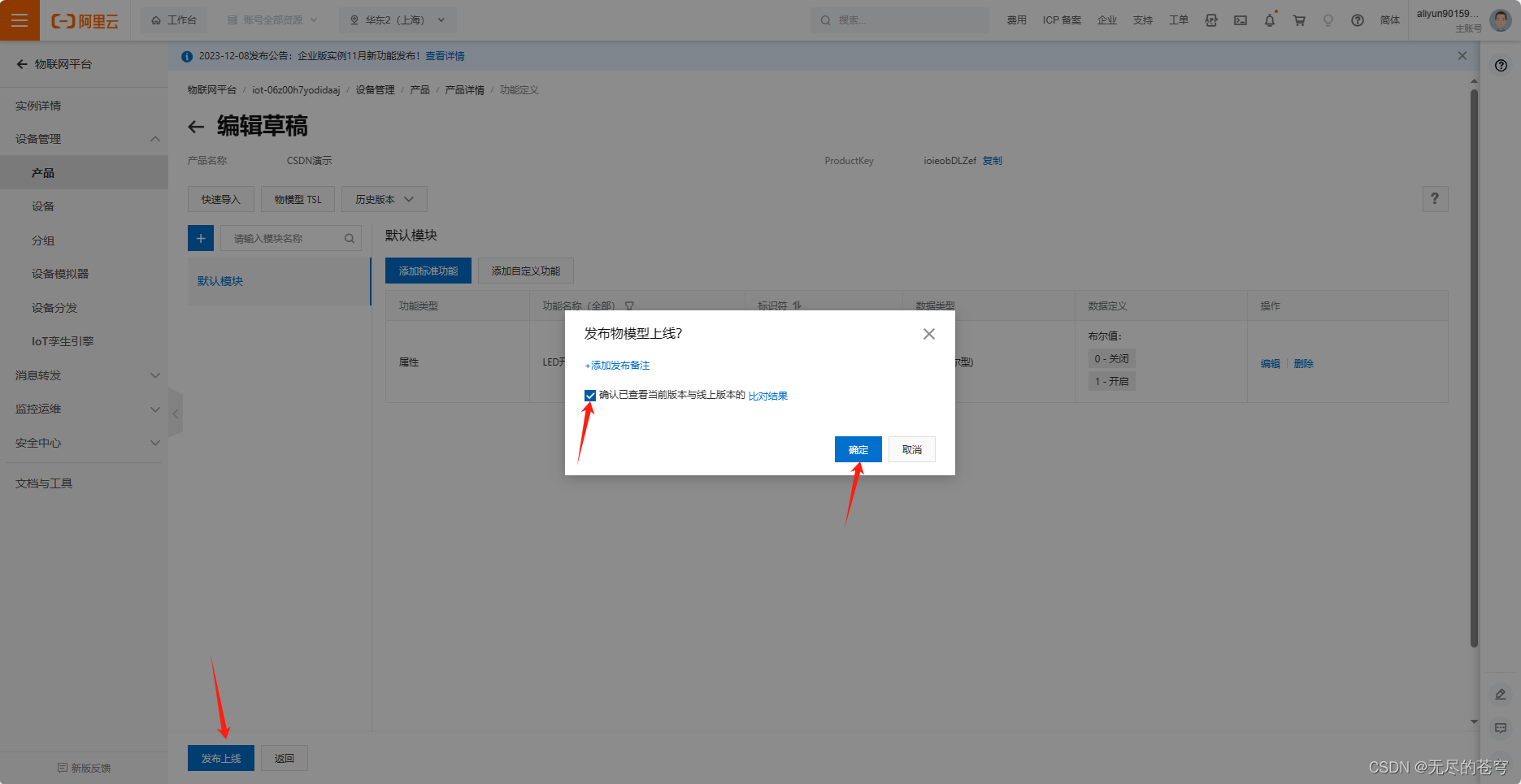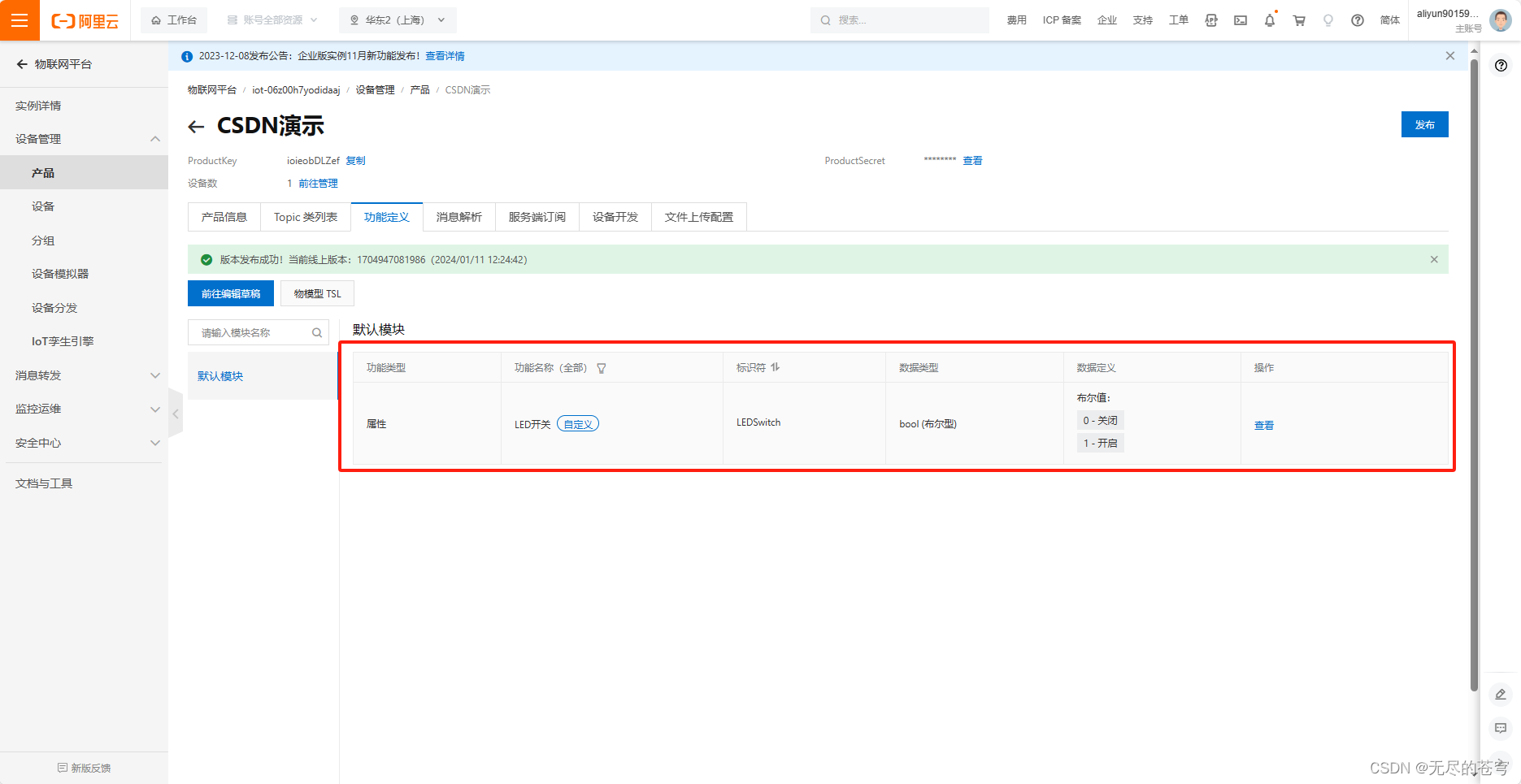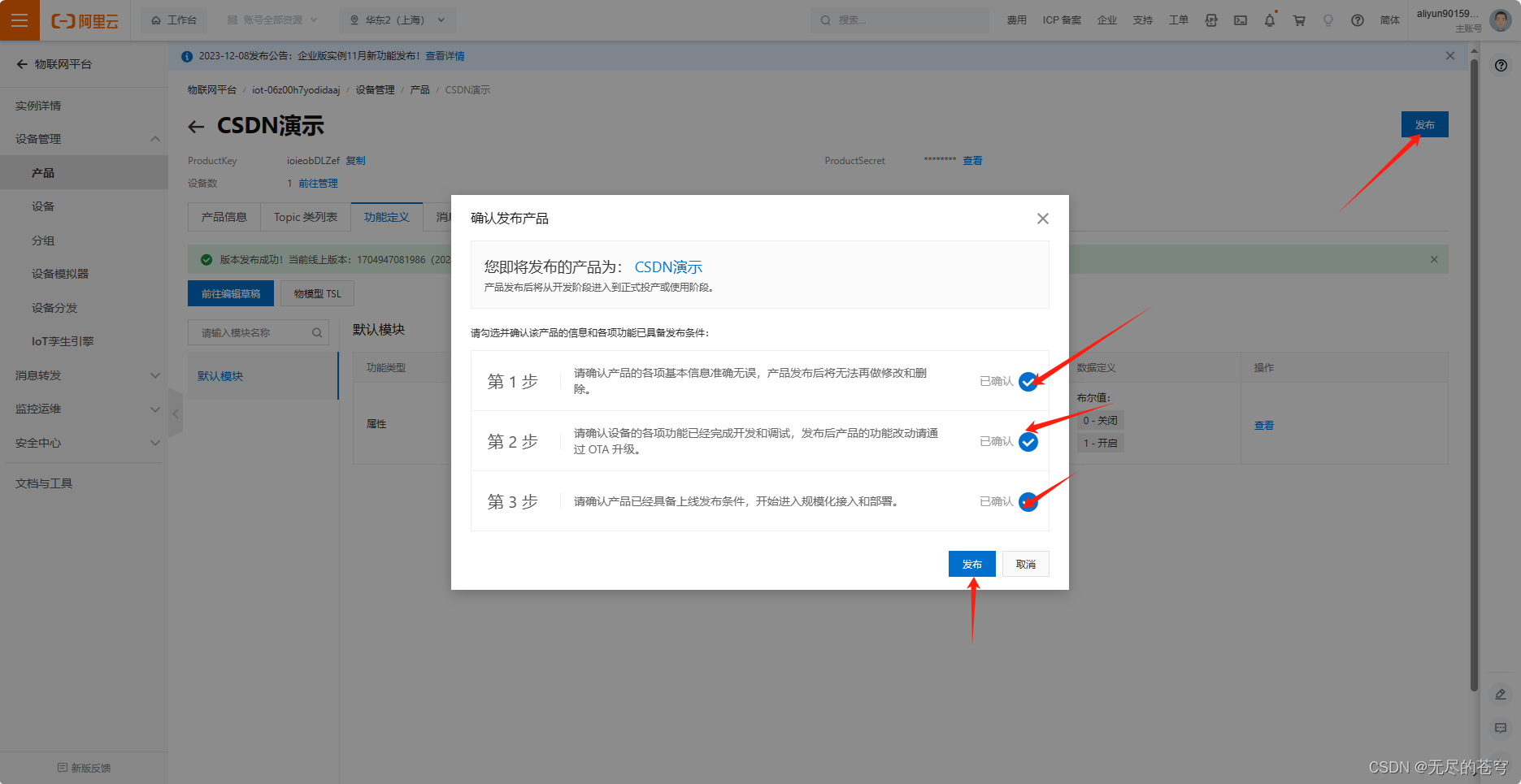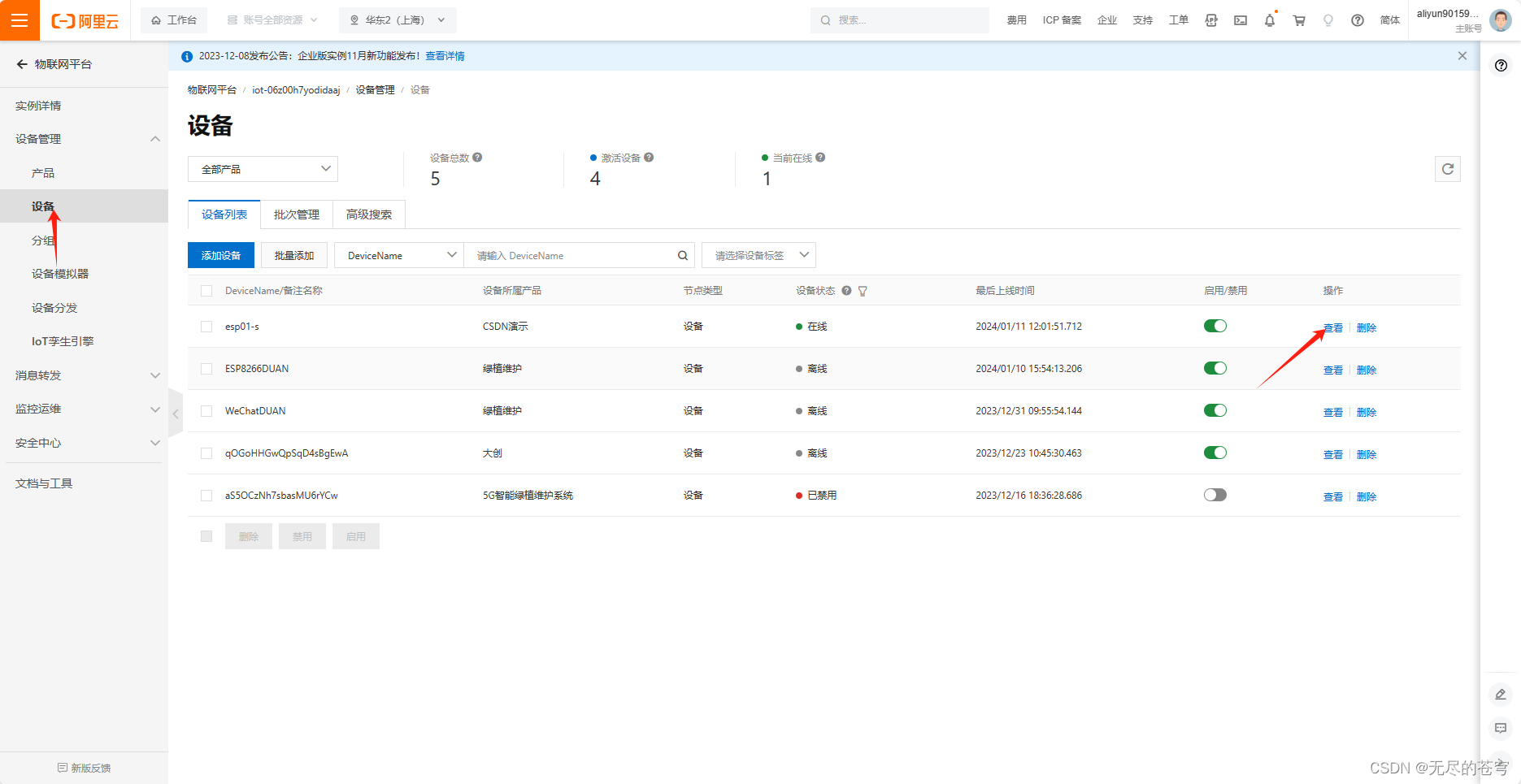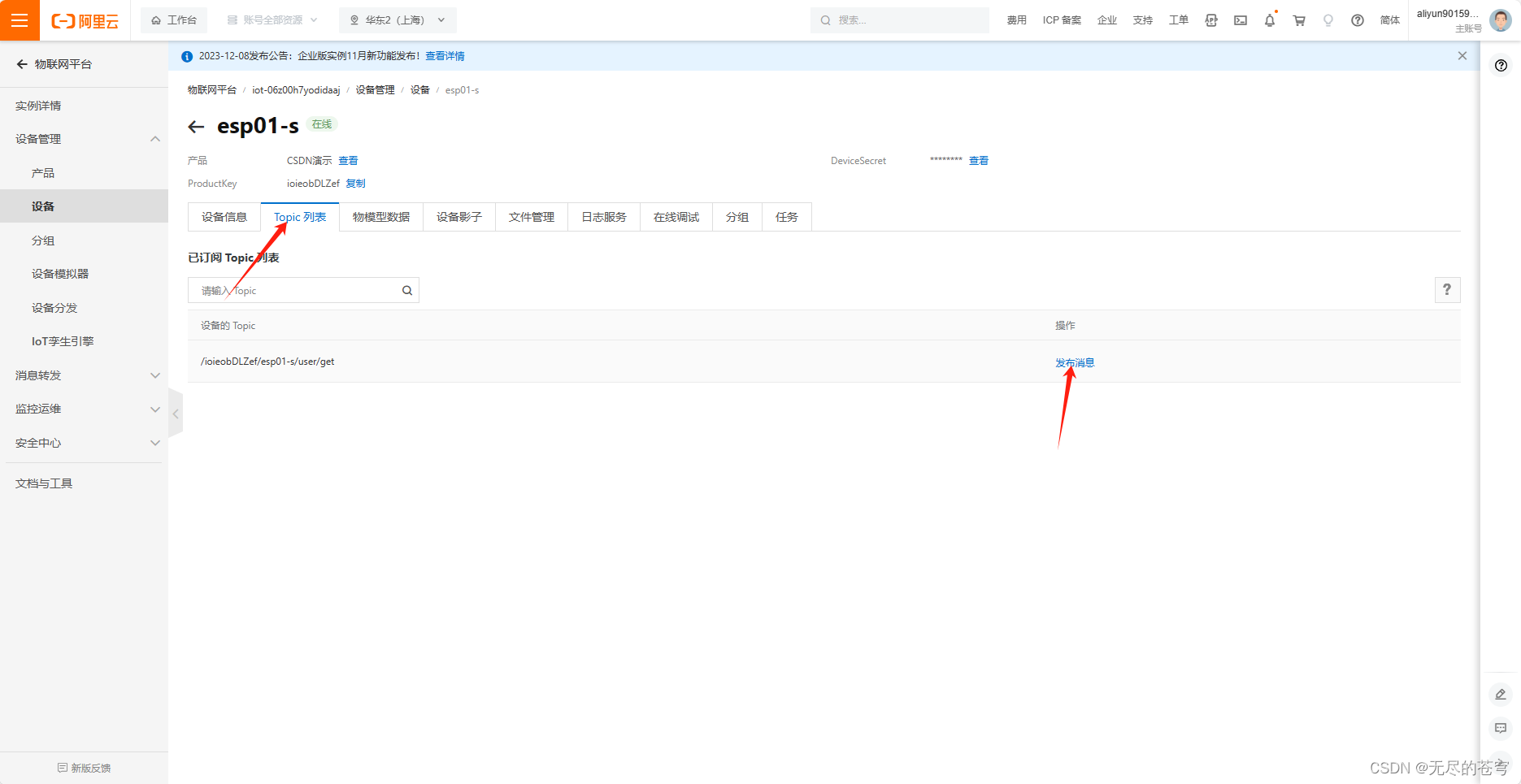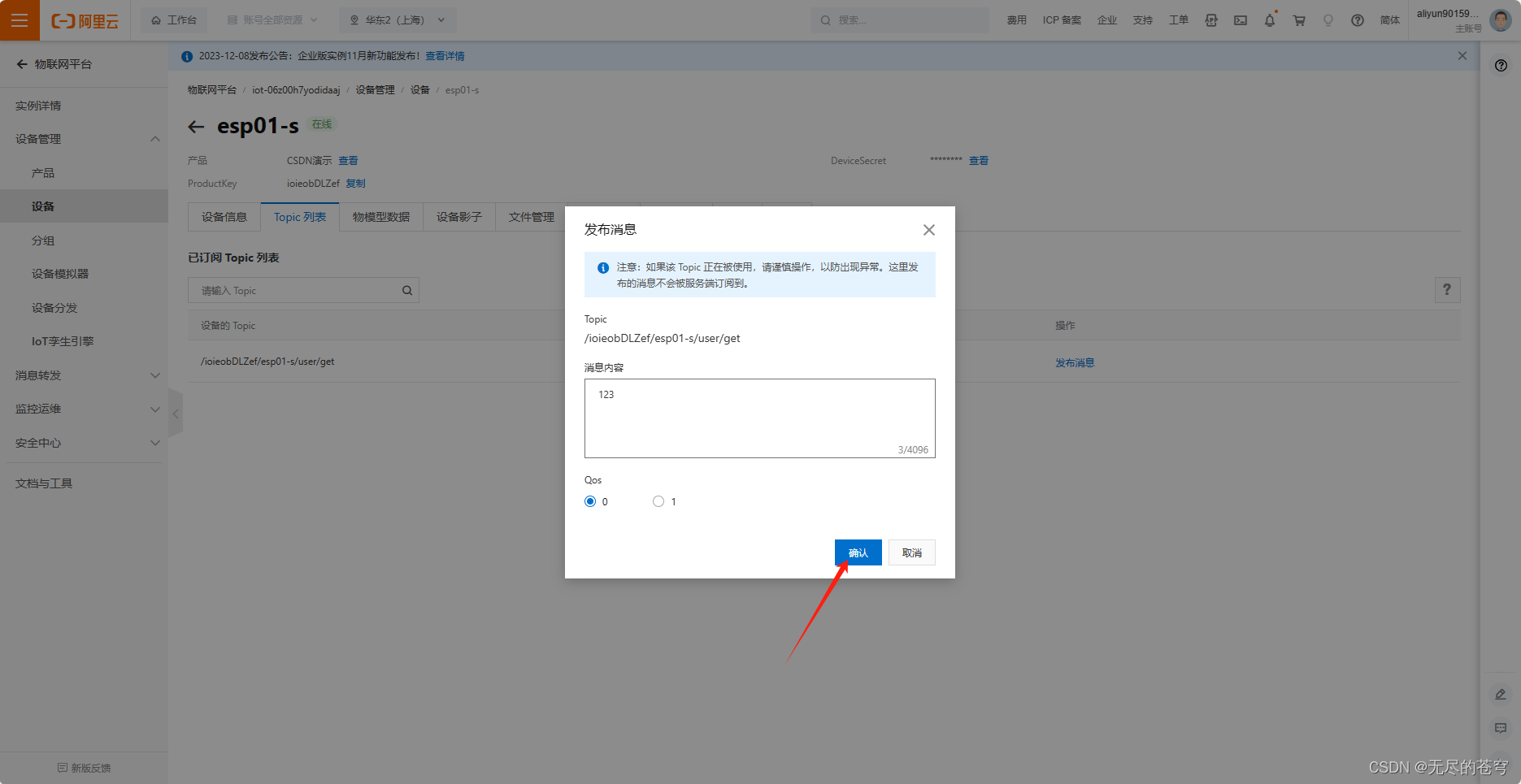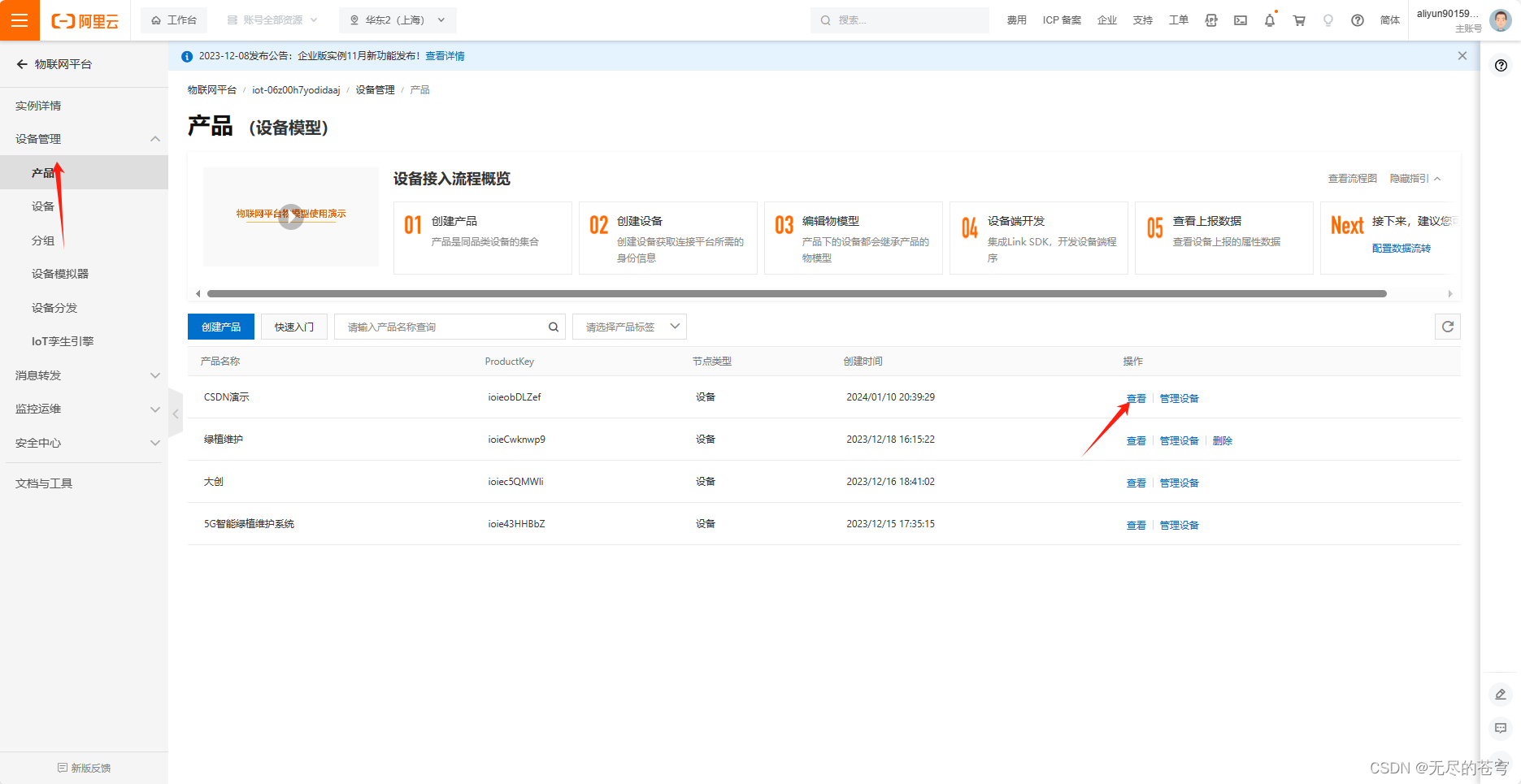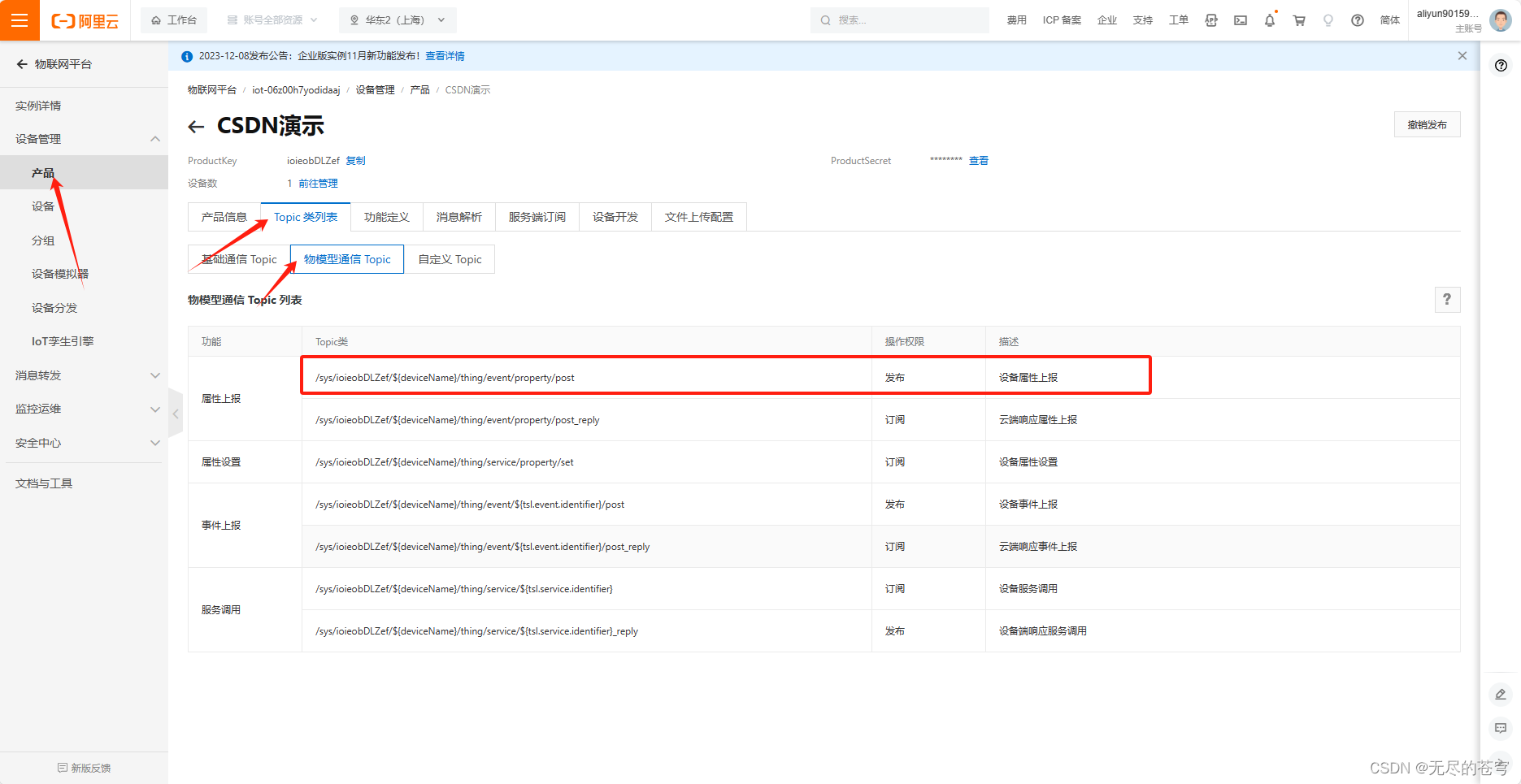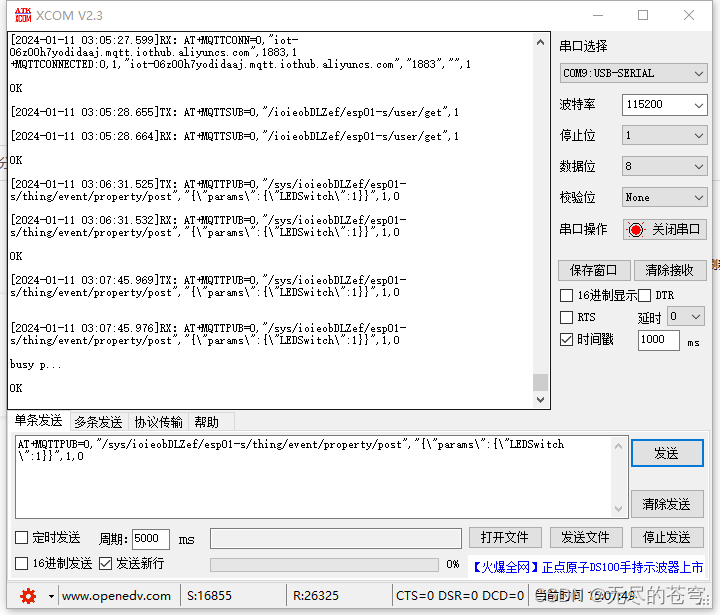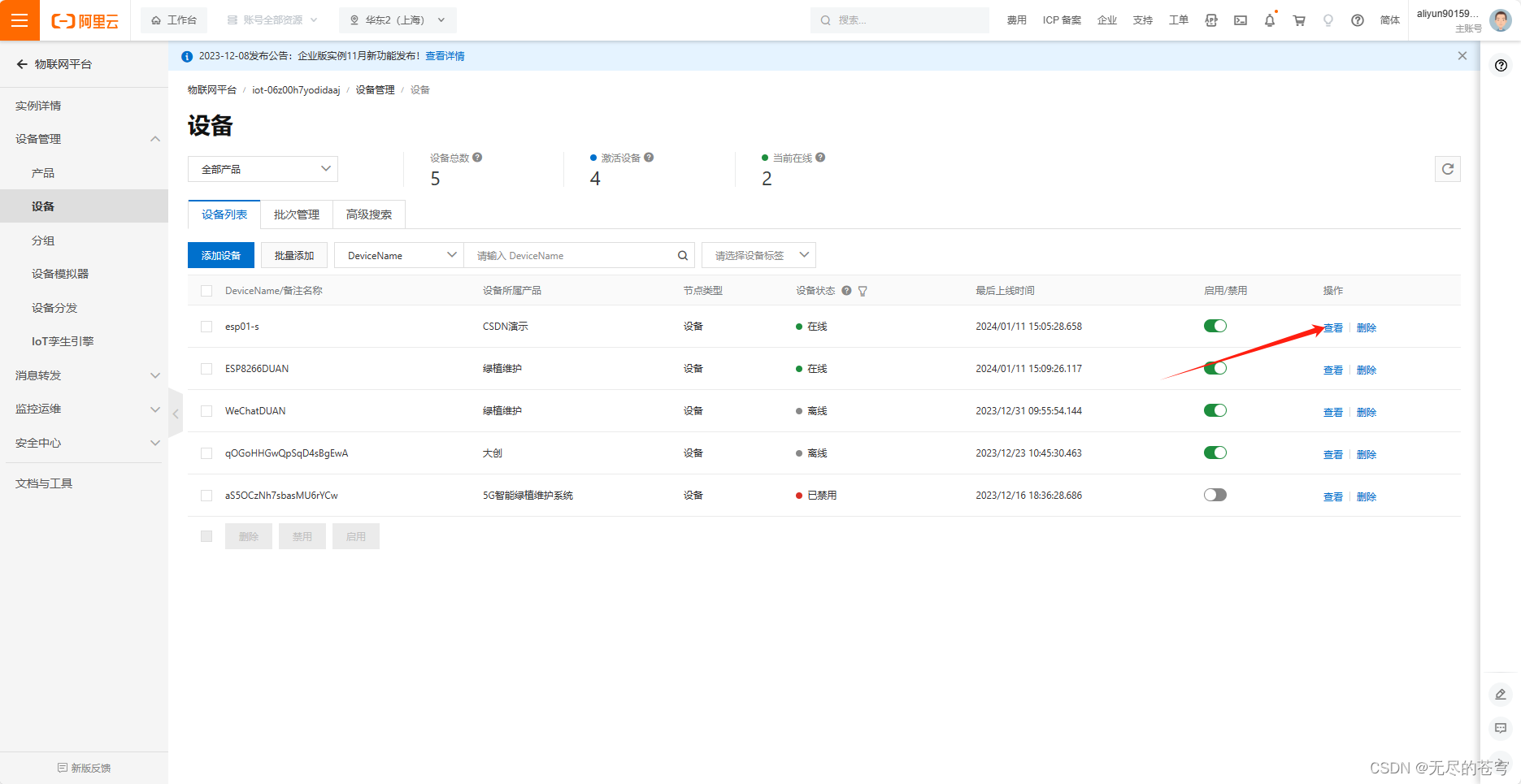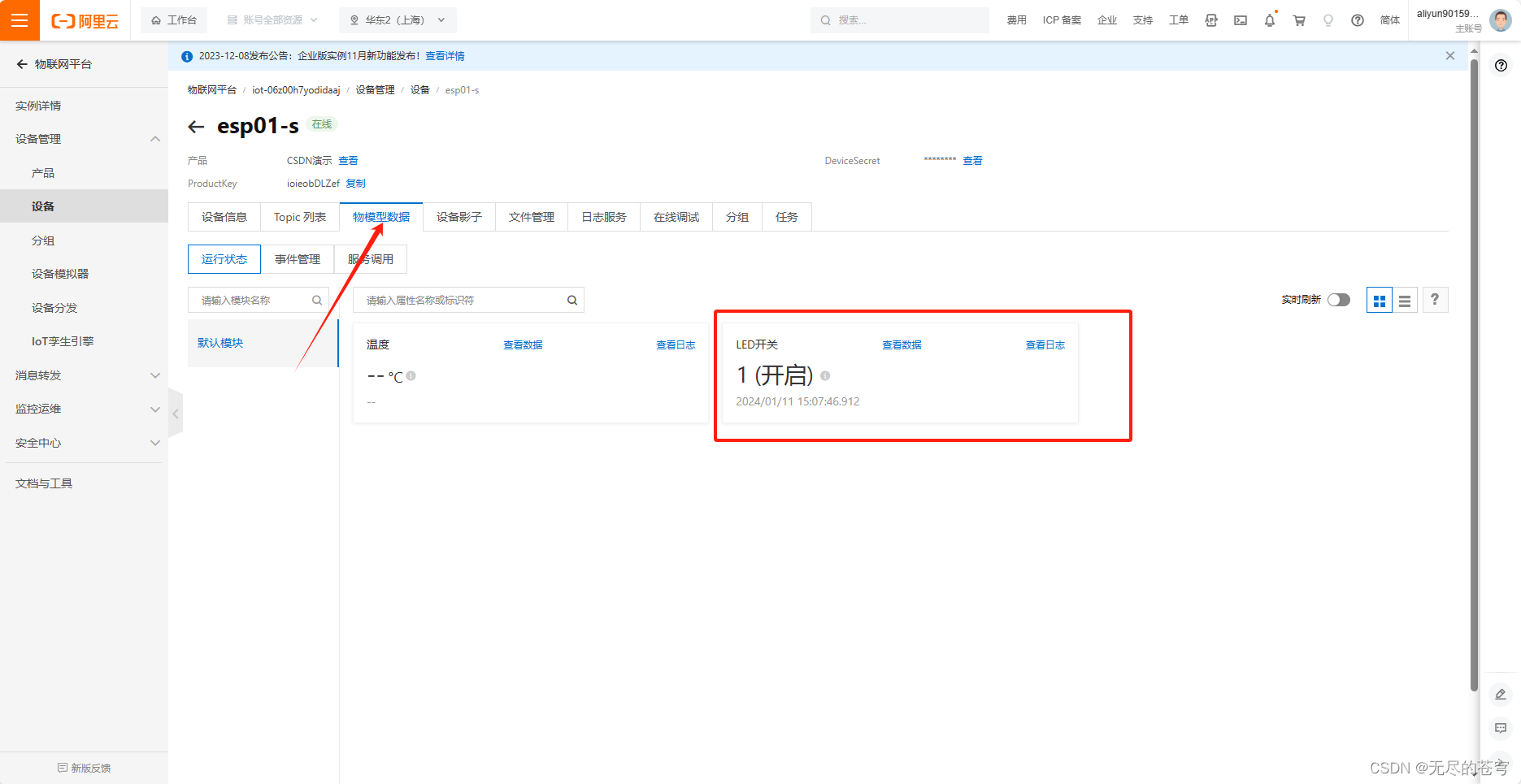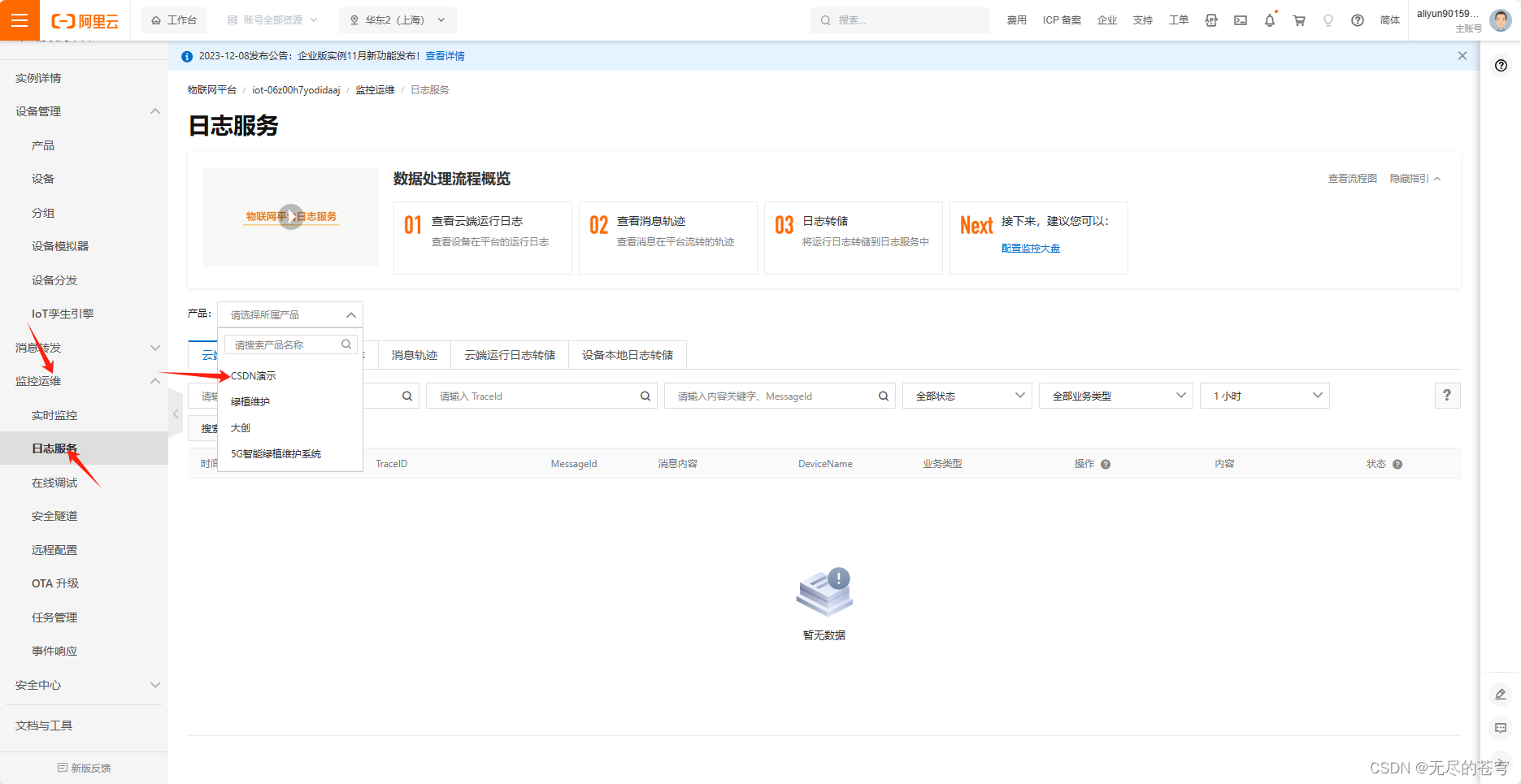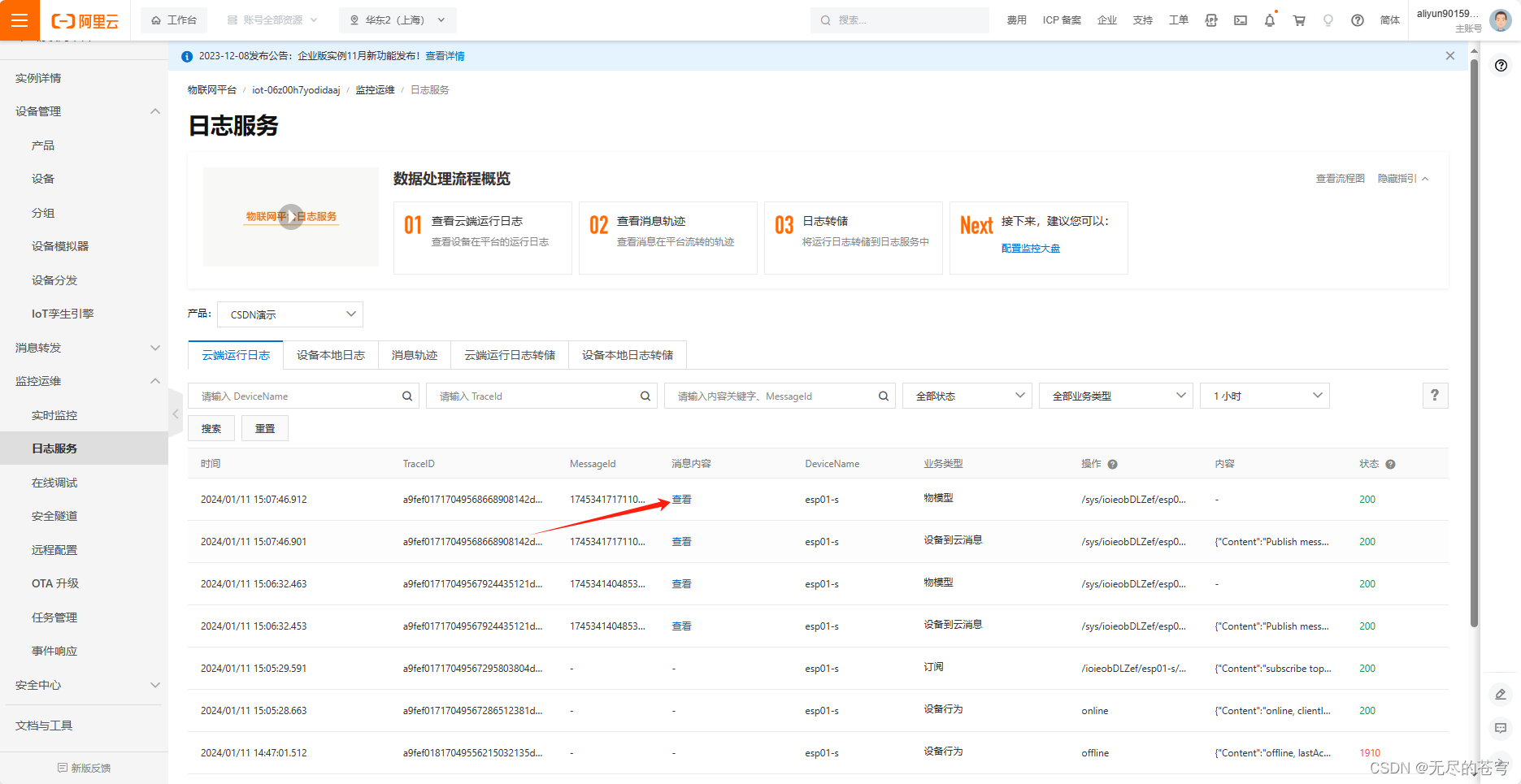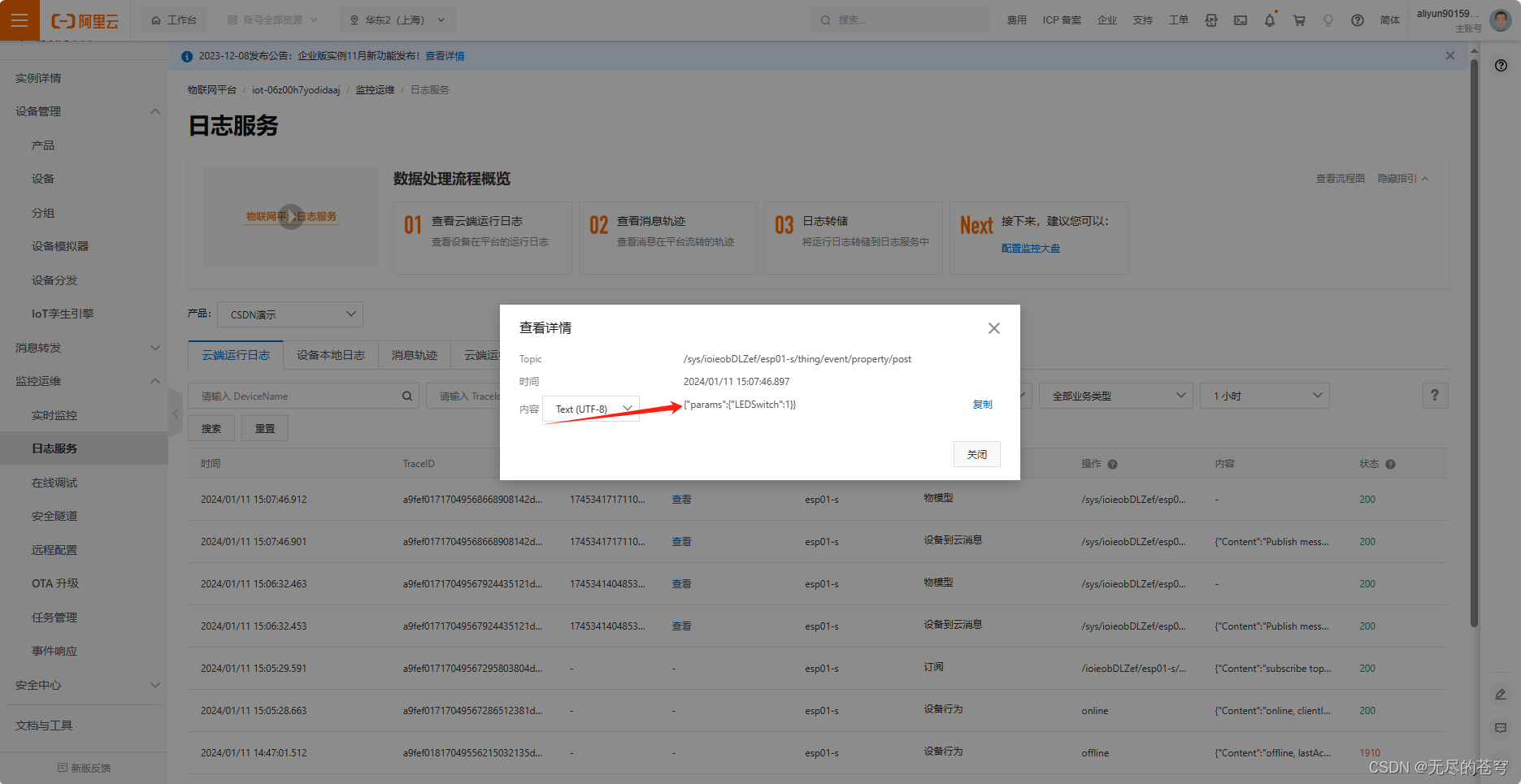| ESP8266+STM32+阿里云保姆级教程(AT指令+MQTT) | 您所在的位置:网站首页 › 阿里云可以离线吗 › ESP8266+STM32+阿里云保姆级教程(AT指令+MQTT) |
ESP8266+STM32+阿里云保姆级教程(AT指令+MQTT)
|
前言:在开发过程中,几乎踩便了所有大坑小坑总结出的文章,我是把坑踩满了,帮助更过小白快速上手,如有错误之处,还麻烦各位大佬帮忙指正、 目录 一、ESP-01s介绍 1、ESP-01s管脚功能: 模组启动模式说明: 2、初始配置和验证: 模块连接: 基础AT指令: 二、ESP-01s的MQTT固件烧录 1、登录安信可官网(欢迎 | 安信可科技 (ai-thinker.com)https://docs.ai-thinker.com/),找到ESP8266的AT指令集、对应的MQTT固件包以及烧录工具。 2、下载烧录工具 3、硬件接线(笔者在此处踩坑较多!) 4、测试ESP-01s模块 三、链接阿里云 1、阿里云配置 (1)账号注册 (2)进入物联网平台 (3)产品创建、发布 (4)设备创建 2、ESP-01连接阿里云 (1)发送AT+RESTORE //重新启动ESP模块 (2)发送AT+CWMODE=1 //配置WIFI模式 (3)发送AT+CIPSNTPCFG=1,8,"cn.ntp.org.cn","ntp.sjtu.edu.cn" //进行服务器设置 (4)发送AT+CWJAP="SSID","SSID_password" //连接wifi (5)发送AT+MQTTUSERCFG=0,1,"NULL","name","password",0,0,"" //设置MQTT属性 (6)发送AT+MQTTCLIENTID=0,"ClienID" //设置MQTT ID,注意!!要在ID信息每一个”,“前加”\“进行转义!!! (7)发送AT+MQTTCONN=0,"域名",1883,1 //发送MQTT域名,域名获取 (8)完成以上8个步骤后,刷新设备界面即可看到设备已经激活上线! (9)发送AT+MQTTSUB=0,"订阅topic",1 //订阅的主题 3、阿里云功能定义 (1)创建物理功能模型 4、上报下发 (1)数据下发 (2)数据上报 (3)日志查看 四、STM32部分 1、串口部分 2、esp8266初始化部分 3、主函数部分 五、总结 一、ESP-01s介绍 1、ESP-01s管脚功能:不建议使用USB转TTL模块供电,可能因为电压电流不稳定导致模块工作异常!推荐外部供电!!注意所有模块均要公地!!
可见ESP-01s模块内部,EN引脚默认拉高,RST引脚默认拉高,IO0默认拉高,IO2默认拉高。IO15默认拉低(ESP01不一样!!,ESP01内部没有默认上拉)
ESP-01s出厂波特率正常是115200。 注意:AT指令,控制类都要加回车!! 模块连接:
RX:AT TX:OK AT+GMR返回固件版本信息RX:AT+GMR TX:AT version:1.7.4.0(Jul 8 2020 15:53:04) SDK version:3.0.5-dev(52383f9) compile time:Aug 28 2020 14:37:33 OK AT+RST软重启模块RX:AT+RST TX:OK AT+RESTORE恢复出厂设置RX:AT+RESTORE TX:OK 1、初次上电:通过串口输出一串系统开机信息,可能因为电压不稳,导致乱码,以 ready 为准。
2、发送AT指令 (以回车结尾)
3、发送AT+GMR指令(以回车结尾)
下载好压缩包解压可得到烧录bin文件
解压后打开exe文件
非常非常重要一点,关掉所有串口设备!!包括刚刚测试使用的XCMO串口软件!!避免烧录串口被占用! 想要进行烧录,首先要把ESP-01s模块配置为下载模式!!所有就回到了文章最开始
因此我们需要把GPIO0引脚拉低!进入下载模式!!拉低的方法也非常简单,直接接入GND即可 因此我们应该如下接线:
依次选择烧录文件,手动输入地址0x00,选择好SPI SPEED 和 SPI MODE,点击START
等待下载完成。
下载完成!!
如果在下载过程中仍有其他问题,为大家推荐一下博客http://【烧录esp8266-01、-01s,错误总结 - CSDN App】http://t.csdnimg.cn/iLTtU 4、测试ESP-01s模块接线如下:(上一步拔掉IO0引脚接线,内部拉高,使模块进入运行模式)
利用串口工具发送AT指令进行测试:
阿里云-计算,为了无法计算的价值 (aliyun.com)
在此处搜索物联网平台
点击进入
发布产品上线
选取刚刚创建的产品,按需求填写名字
返回设备列表即可看到刚刚创建的产品
本部分均使用串口助手进行发送,TTL模块与ESP-01s连接参考:
具体AT指令具体含义,请参考乐鑫科技AT命令集,笔者不在过多陈述AT 命令集 — ESP-AT 用户指南 文档 (readthedocs-hosted.com) 每一条指令均要以回车结尾!!!! (1)发送AT+RESTORE //重新启动ESP模块
例:AT+CWJAP="lsh","123123321",输入自己要连接WiFi名称,密码,不是我的! 建议手机开热点,手机端AP频段建议2.4GHz,5GHz可能连接不上,建议名称以及密码简单一点,否则设计转义字符,配置麻烦
例:AT+MQTTUSERCFG=0,1,"NULL","esp01s&ioieobDLZef","0afdb0cefa107ab0d6ecc9649f6aea332e3380315550ae0a30b8de63fc66caf2",0,0,""
该处设置自己阿里云端的MQTT属性!实际使用过程中,仅需要修改第四位(用户名),第五位(密码)数据即可! MQTT属性获取
在发送AT指令后
ID获取方式
例:AT+MQTTCLIENTID=0,"ioieobDLZef.esp01-s|securemode=2\,signmethod=hmacsha256\,timestamp=1704945210243|"
例:AT+MQTTCONN=0,"iot-06z00h7yodidaaj.mqtt.iothub.aliyuncs.com",1883,1
订阅信息获取
可以得到订阅主题信息 /ioieobDLZef/${deviceName}/user/get,我们要在${deviceName}部分填入设备名称
例:AT+MQTTSUB=0,"/ioieobDLZef/esp01-s/user/get",1
成功返回OK后,可以在设备Topic列表下看到订阅主题信息
至此你的ESP-01s已经成功接入阿里云平台了!!! 3、阿里云功能定义 (1)创建物理功能模型
需要先撤销发布,才可以编辑功能定义,添加模型功能
功能信息按需求填写
可以在此处看到我们刚刚定义的功能模型
成功发布后即可在设备中看到物理型数据
成功发送后可以在串口助手中看到下发信息
发送AT+MQTTPUB=0,"发布topic","AJson格式内容",1,0 //发布主题 json数据格式,{\"params\":{\"LEDSwitch\":20}},其中LEDSwitch为属性的标识符 发布主题获取
可以的到发布主题信息/sys/ioieobDLZef/${deviceName}/thing/event/property/post 我们需要在${deviceName}部分填写设备名称
例:AT+MQTTPUB=0,"/sys/ioieobDLZef/esp01-s/thing/event/property/post","{\"params\":{\"LEDSwitch\":1}}",1,0
可以在阿里云端物理型数据中看到我们上传的数据
可以看到我们的阿里云物模型数据“开关”已经被我们使用AT指令修改成了开启!!!!!! (3)日志查看
有关串口部分的知识笔者不在过多阐述,此处引用正点原子串口实验代码 usart.c #include "sys.h" #include "usart.h" // //如果使用ucos,则包括下面的头文件即可. #if SYSTEM_SUPPORT_UCOS #include "includes.h" //ucos 使用 #endif // //加入以下代码,支持printf函数,而不需要选择use MicroLIB #if 1 #pragma import(__use_no_semihosting) //标准库需要的支持函数 struct __FILE { int handle; }; FILE __stdout; //定义_sys_exit()以避免使用半主机模式 void _sys_exit(int x) { x = x; } //重定义fputc函数 int fputc(int ch, FILE *f) { while((USART1->SR&0X40)==0);//循环发送,直到发送完毕 USART1->DR = (u8) ch; return ch; } #endif /*使用microLib的方法*/ /* int fputc(int ch, FILE *f) { USART_SendData(USART1, (uint8_t) ch); while (USART_GetFlagStatus(USART1, USART_FLAG_TC) == RESET) {} return ch; } int GetKey (void) { while (!(USART1->SR & USART_FLAG_RXNE)); return ((int)(USART1->DR & 0x1FF)); } */ #if EN_USART1_RX //如果使能了接收 //串口1中断服务程序 //注意,读取USARTx->SR能避免莫名其妙的错误 u8 USART_RX_BUF[USART_REC_LEN]; //接收缓冲,最大USART_REC_LEN个字节. //接收状态 //bit15, 接收完成标志 //bit14, 接收到0x0d //bit13~0, 接收到的有效字节数目 u16 USART_RX_STA=0; //接收状态标记 void uart_init(u32 bound){ //GPIO端口设置 GPIO_InitTypeDef GPIO_InitStructure; USART_InitTypeDef USART_InitStructure; // NVIC_InitTypeDef NVIC_InitStructure; RCC_APB2PeriphClockCmd(RCC_APB2Periph_USART1|RCC_APB2Periph_GPIOA|RCC_APB2Periph_AFIO, ENABLE); //使能USART1,GPIOA时钟以及复用功能时钟 //USART1_TX PA.9 GPIO_InitStructure.GPIO_Pin = GPIO_Pin_9; //PA.9 GPIO_InitStructure.GPIO_Speed = GPIO_Speed_50MHz; GPIO_InitStructure.GPIO_Mode = GPIO_Mode_AF_PP; //复用推挽输出 GPIO_Init(GPIOA, &GPIO_InitStructure); //USART1_RX PA.10 GPIO_InitStructure.GPIO_Pin = GPIO_Pin_10; GPIO_InitStructure.GPIO_Mode = GPIO_Mode_IN_FLOATING;//浮空输入 GPIO_Init(GPIOA, &GPIO_InitStructure); // //Usart1 NVIC 配置 // NVIC_InitStructure.NVIC_IRQChannel = USART1_IRQn; // NVIC_InitStructure.NVIC_IRQChannelPreemptionPriority=3 ;//抢占优先级3 // NVIC_InitStructure.NVIC_IRQChannelSubPriority = 3; //子优先级3 // NVIC_InitStructure.NVIC_IRQChannelCmd = ENABLE; //IRQ通道使能 // NVIC_Init(&NVIC_InitStructure); //根据指定的参数初始化VIC寄存器 // //USART 初始化设置 USART_InitStructure.USART_BaudRate = bound;//一般设置为9600; USART_InitStructure.USART_WordLength = USART_WordLength_8b;//字长为8位数据格式 USART_InitStructure.USART_StopBits = USART_StopBits_1;//一个停止位 USART_InitStructure.USART_Parity = USART_Parity_No;//无奇偶校验位 USART_InitStructure.USART_HardwareFlowControl = USART_HardwareFlowControl_None;//无硬件数据流控制 USART_InitStructure.USART_Mode = USART_Mode_Rx | USART_Mode_Tx; //收发模式 USART_Init(USART1, &USART_InitStructure); //初始化串口 USART_ITConfig(USART1, USART_IT_RXNE, ENABLE);//开启中断 USART_Cmd(USART1, ENABLE); //使能串口 } //void USART1_IRQHandler(void) //串口1中断服务程序 // { // u8 Res; //#ifdef OS_TICKS_PER_SEC //如果时钟节拍数定义了,说明要使用ucosII了. // OSIntEnter(); //#endif // if(USART_GetITStatus(USART1, USART_IT_RXNE) != RESET) //接收中断(接收到的数据必须是0x0d 0x0a结尾) // { // Res =USART_ReceiveData(USART1);//(USART1->DR); //读取接收到的数据 // // if((USART_RX_STA&0x8000)==0)//接收未完成 // { // if(USART_RX_STA&0x4000)//接收到了0x0d // { // if(Res!=0x0a)USART_RX_STA=0;//接收错误,重新开始 // else USART_RX_STA|=0x8000; //接收完成了 // } // else //还没收到0X0D // { // if(Res==0x0d)USART_RX_STA|=0x4000; // else // { // USART_RX_BUF[USART_RX_STA&0X3FFF]=Res ; // USART_RX_STA++; // if(USART_RX_STA>(USART_REC_LEN-1))USART_RX_STA=0;//接收数据错误,重新开始接收 // } // } // } // } //#ifdef OS_TICKS_PER_SEC //如果时钟节拍数定义了,说明要使用ucosII了. // OSIntExit(); //#endif //} #endifusart.h #ifndef __USART_H #define __USART_H #include "stdio.h" #include "sys.h" // //本程序只供学习使用,未经作者许可,不得用于其它任何用途 //ALIENTEK STM32开发板 //串口1初始化 //正点原子@ALIENTEK //技术论坛:www.openedv.com //修改日期:2012/8/18 //版本:V1.5 //版权所有,盗版必究。 //Copyright(C) 广州市星翼电子科技有限公司 2009-2019 //All rights reserved //******************************************************************************** //V1.3修改说明 //支持适应不同频率下的串口波特率设置. //加入了对printf的支持 //增加了串口接收命令功能. //修正了printf第一个字符丢失的bug //V1.4修改说明 //1,修改串口初始化IO的bug //2,修改了USART_RX_STA,使得串口最大接收字节数为2的14次方 //3,增加了USART_REC_LEN,用于定义串口最大允许接收的字节数(不大于2的14次方) //4,修改了EN_USART1_RX的使能方式 //V1.5修改说明 //1,增加了对UCOSII的支持 #define USART_REC_LEN 200 //定义最大接收字节数 200 #define EN_USART1_RX 1 //使能(1)/禁止(0)串口1接收 extern u8 USART_RX_BUF[USART_REC_LEN]; //接收缓冲,最大USART_REC_LEN个字节.末字节为换行符 extern u16 USART_RX_STA; //接收状态标记 //如果想串口中断接收,请不要注释以下宏定义 void uart_init(u32 bound); #endif 2、esp8266初始化部分原理很简单,通过串口利用printf函数进行打印AT指令。 需要注意的是:AT指令中,部分涉及转义字符!!!!例如:“ " ”要换为“ \" ”,“ \ ”要换为“ \\ ”,这里尤为要注意,因为是最容易忽略的地方,笔者在此处踩坑极多!!!所有的AT指令发送都必须加回车换行,既需要在AT指令末尾天界回车换行符”\r\n“。 esp8266.c #include "esp8266.h" #include "usart.h" #include "stm32f10x_usart.h" #include "delay.h" #include #include #include "esp8266.h" void ESP8266_Init(void) { // u16 t; // u16 len; // u16 times=0; delay_init(); //延时函数初始化 //NVIC_PriorityGroupConfig(NVIC_PriorityGroup_2); //设置NVIC中断分组2:2位抢占优先级,2位响应优先级 //uart_init(115200); //串口初始化为11520 //重启ESP printf("AT+RESTORE\r\n"); delay_ms(1000); delay_ms(1000); //wifi模式设置 printf("AT+CWMODE=1\r\n"); delay_ms(1000); delay_ms(1000); delay_ms(1000); //服务器设置 printf("AT+CIPSNTPCFG=1,8,\"cn.ntp.org.cn\",\"ntp.sjtu.edu.cn\"\r\n"); delay_ms(1000); delay_ms(1000); delay_ms(1000); //wifi名称,WiFi密码 printf("AT+CWJAP=\"lsh\",\"123123321\"\r\n"); delay_ms(1000); delay_ms(1000); delay_ms(1000); delay_ms(1000); delay_ms(1000); delay_ms(1000); //MQTT名称,MQTT密码 printf("AT+MQTTUSERCFG=0,1,\"NULL\",\"qOGoHHGwQpSqD4sBgEwA&ioiec5QMWli\",\"ca1a82cf02c1c8b243edeecd82433a2a1784d525c7ccc0abb8f41837bf2afdfe\",0,0,\"\"\r\n"); delay_ms(1000); delay_ms(1000); delay_ms(1000); //MQTTID printf("AT+MQTTCLIENTID=0,\"ioiec5QMWli.qOGoHHGwQpSqD4sBgEwA|securemode=2\\,signmethod=hmacsha256\\,timestamp=1702798229653|\"\r\n"); delay_ms(1000); delay_ms(1000); delay_ms(1000); //MQTT域名 printf("AT+MQTTCONN=0,\"iot-06z00h7yodidaaj.mqtt.iothub.aliyuncs.com\",1883,1\r\n"); delay_ms(1000); delay_ms(1000); delay_ms(1000); //订阅消息 printf("AT+MQTTSUB=0,\"/ioiec5QMWli/qOGoHHGwQpSqD4sBgEwA/user/get\",1\r\n"); delay_ms(1000); delay_ms(1000); delay_ms(1000); //printf("AT+MQTTPUB=0,\"/a1A4PwdrMWk/ESP8268/user/update\",\"{\\\"LED\\\":1}\",1,0\r\n"); // while(1) // { // if(USART_RX_STA&0x8000) //判断接受是否完成 { if(strstr((const char*)USART_RX_BUF,"on")) //输入“on”,LED亮起 { LED0=0; } if(strstr((const char*)USART_RX_BUF,"off")) //输入“off”,LED熄灭 { LED0=1; } memset(USART_RX_BUF,0,500); USART_RX_STA=0; } // } } //上报温度信息√ void MQTT_TX_temperature(u16 num){ // float temp; // temp = (float)temp/10; printf("AT+MQTTPUB=0,\"/sys/ioiec5QMWli/qOGoHHGwQpSqD4sBgEwA/thing/event/property/post\",\"{\\\"params\\\":{\\\"temperature\\\":%d}}\",1,0\r\n",num); }esp8266.h #ifndef _ESP8266_H #define _ESP8266_H #include "stm32f10x.h" #include "delay.h" #include "usart.h" void ESP8266_Init(void); void MQTT_TX_temperature(u16 num); #endif 3、主函数部分仅需要对串口以及esp8266部分进行初始化即可! main.c // //本程序只供学习使用,未经作者许可,不得用于其它任何用途 // // 文 件 名 : main.c // 版 本 号 : v2.0 // 作 者 : 无尽的苍穹 // 生成日期 : 2023-5-11 // 最近修改 : // 功能描述 :演示例程(STM32F103系列) //******************************************************************************/ #include "delay.h" #include "sys.h" #include "usart.h" #include "esp8266.h" int main(void) { delay_init(); uart_init(115200); //串口初始化 ESP8266_Init(); //ESP初始化 while(1) { MQTT_TX_temperature(33); } }大家可以根据自己需求进行二开。 五、总结从开始决定攻克ESP8266到结束,总计耗时接近两天时间,踩了无数的坑,几乎踩便了每一个坑,写文章的过程中,也在不停的踩坑,通过这篇文章希望能够帮助更多的小白能够少走弯路,加油!!! |
【本文地址】